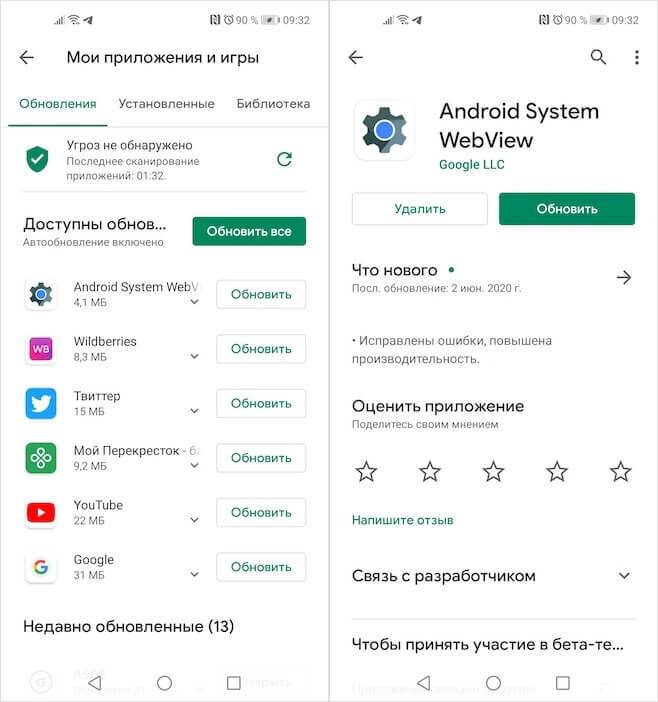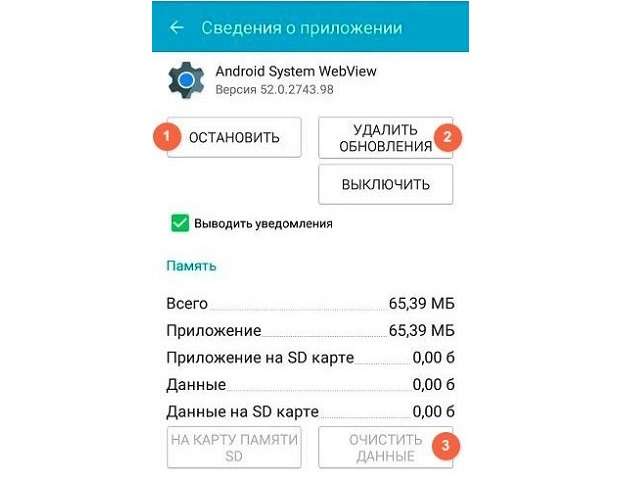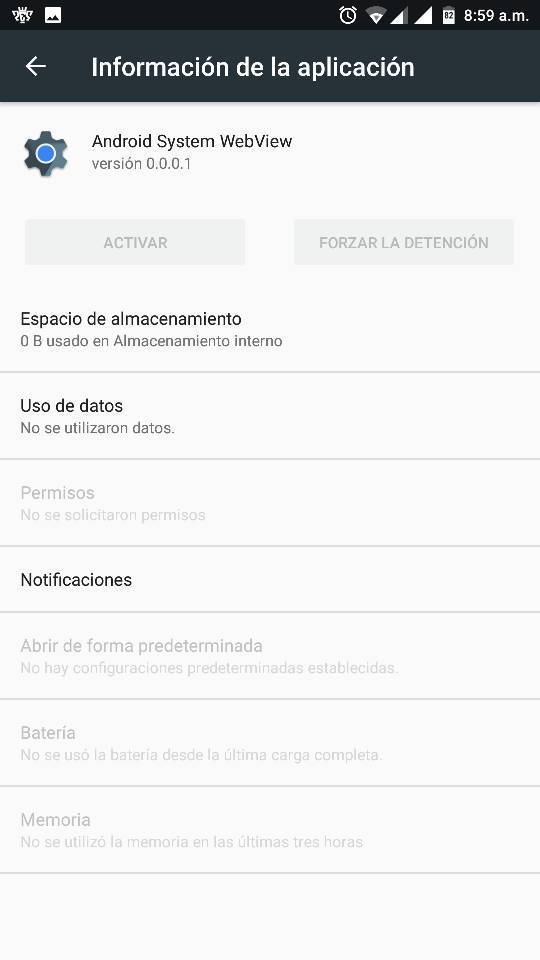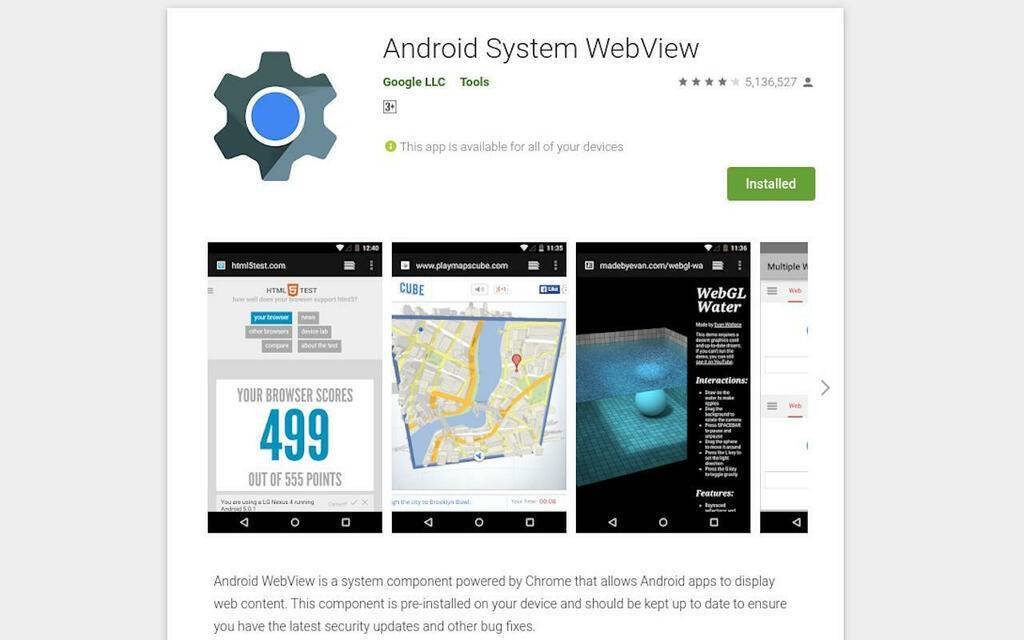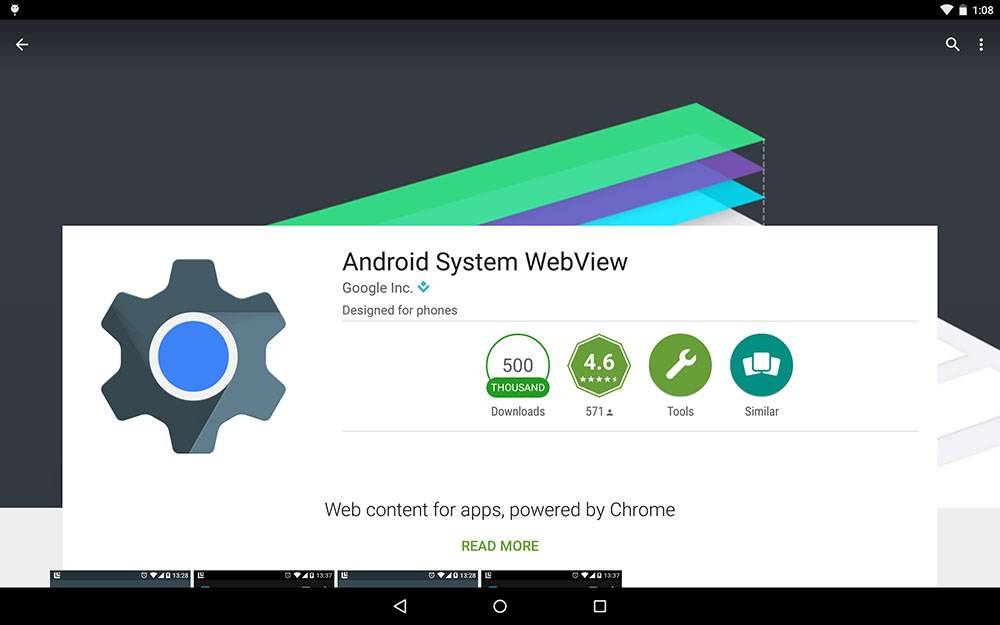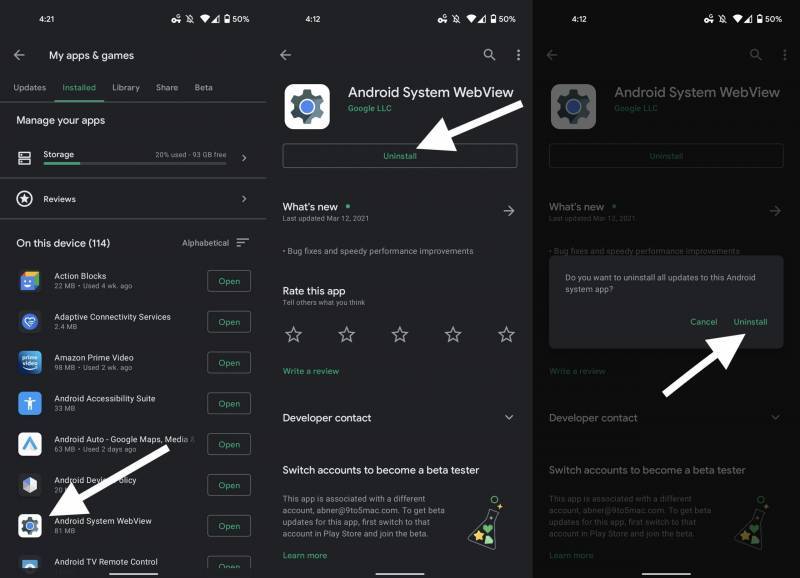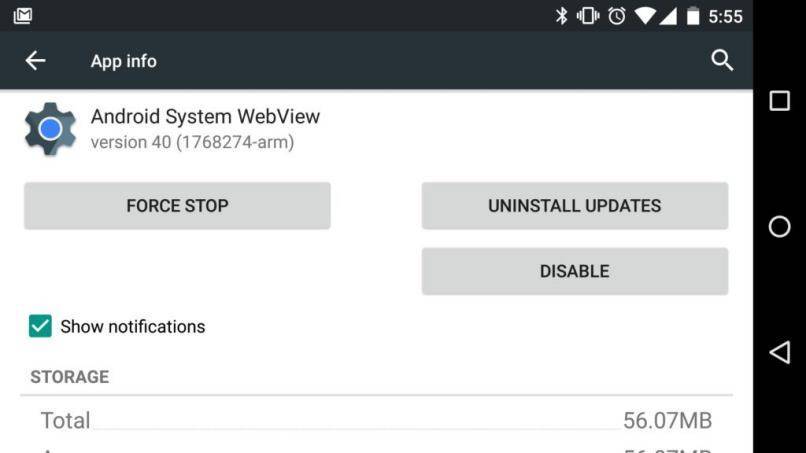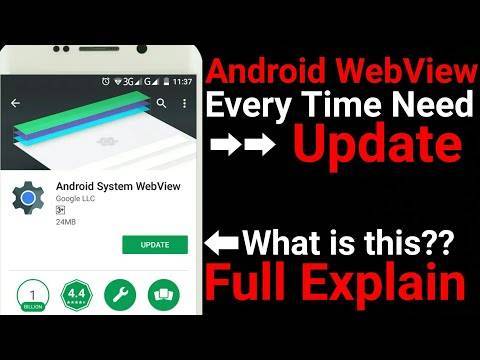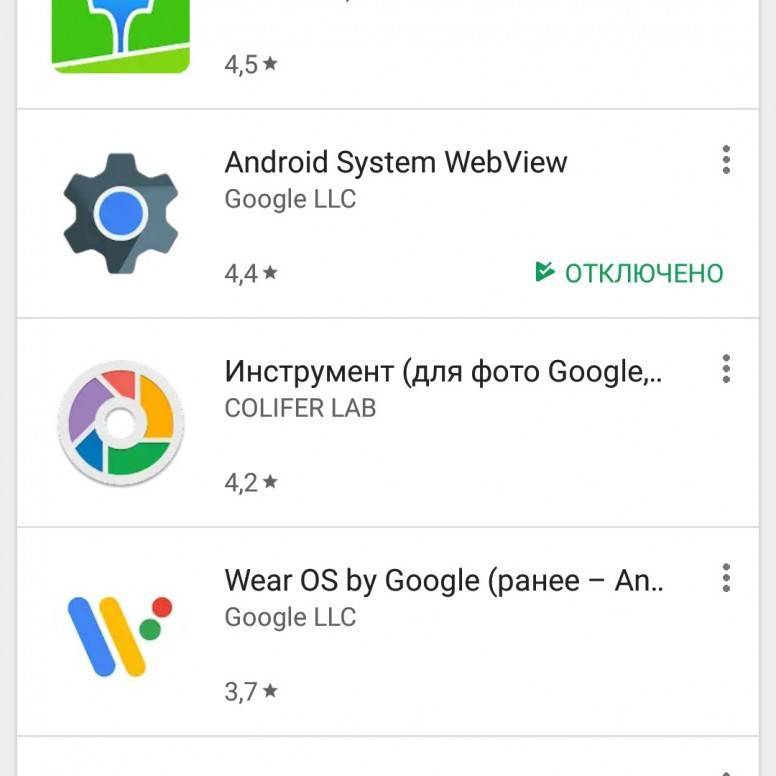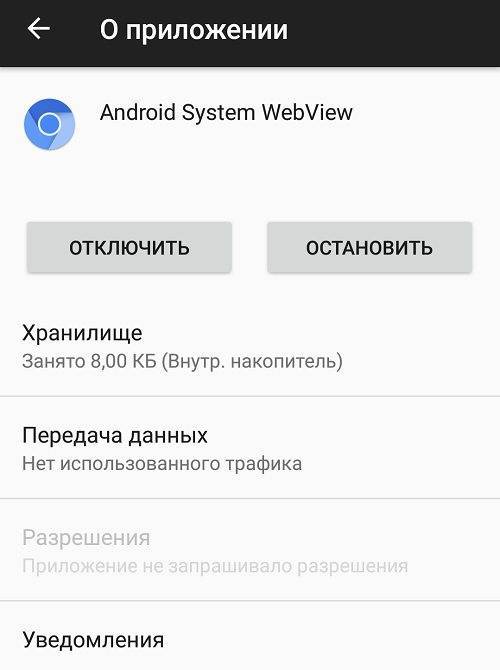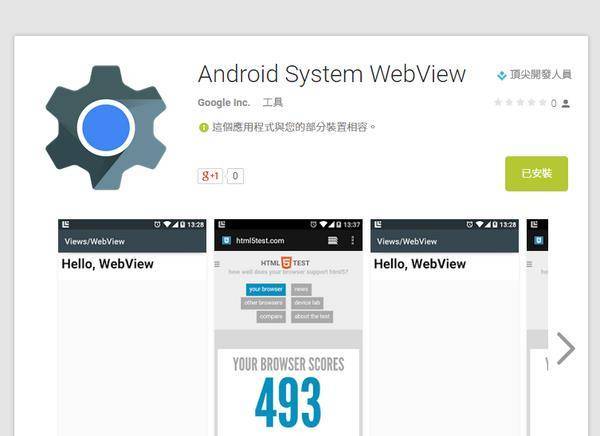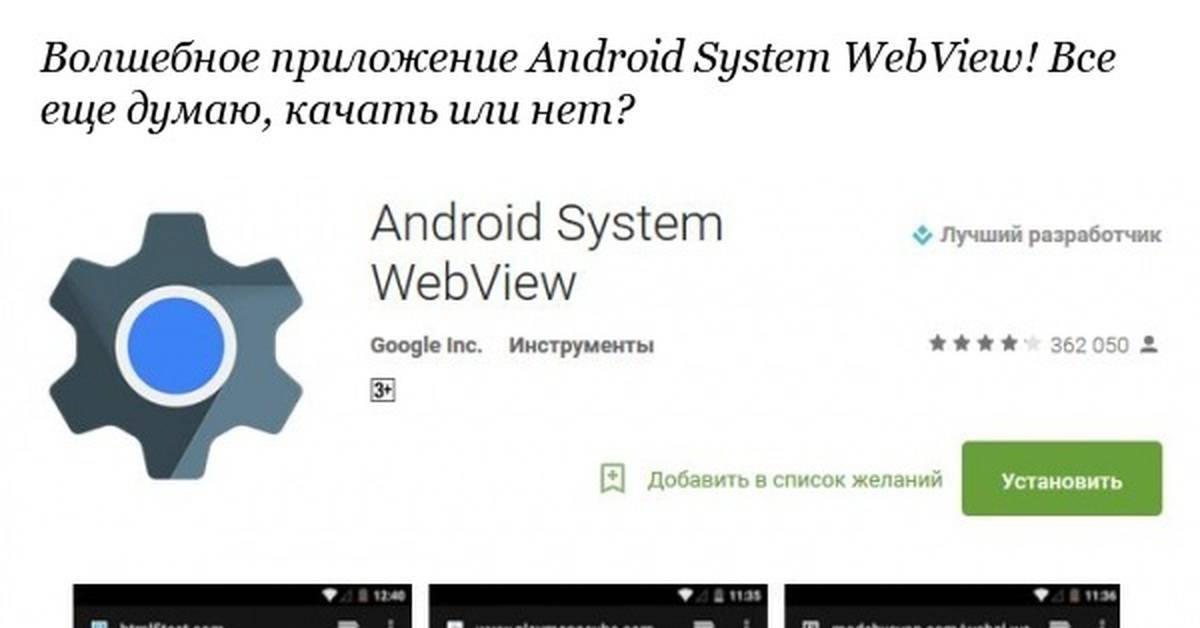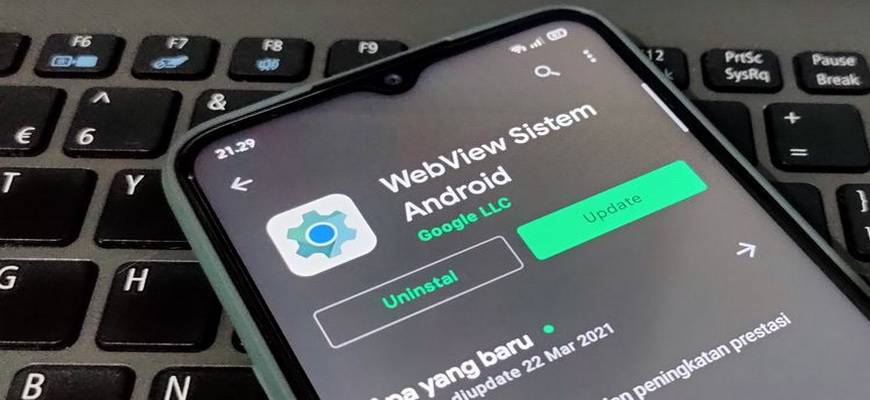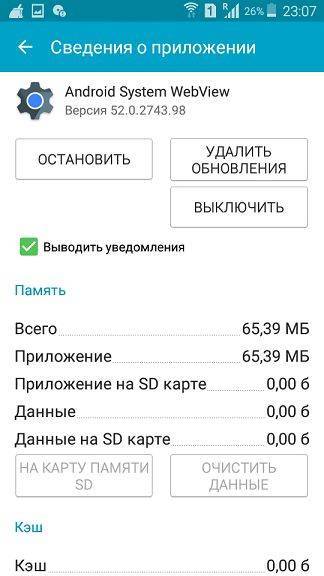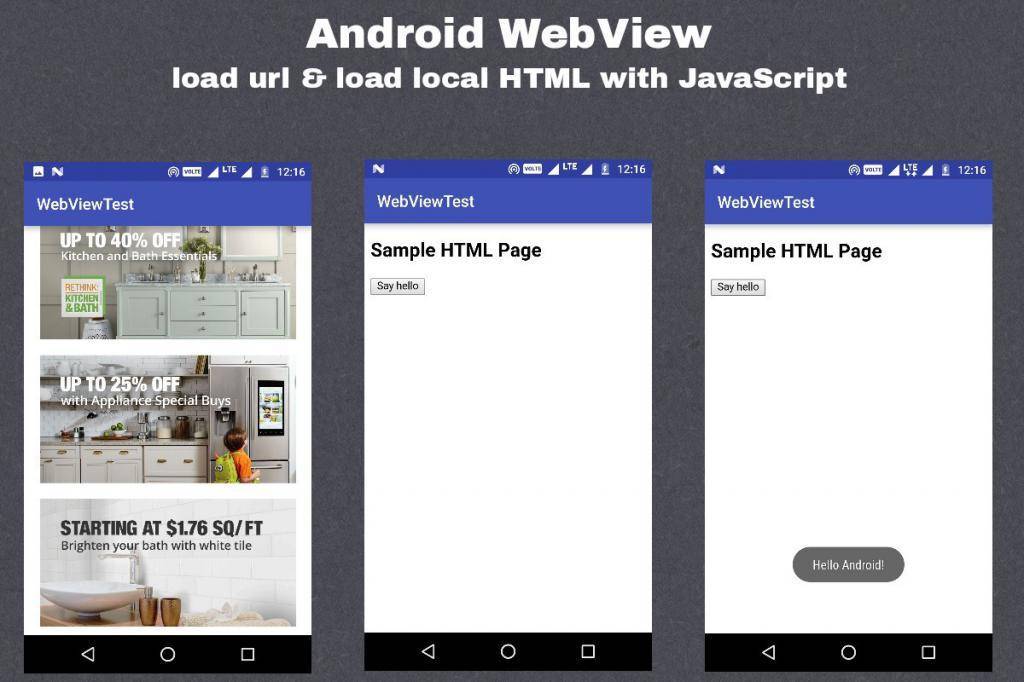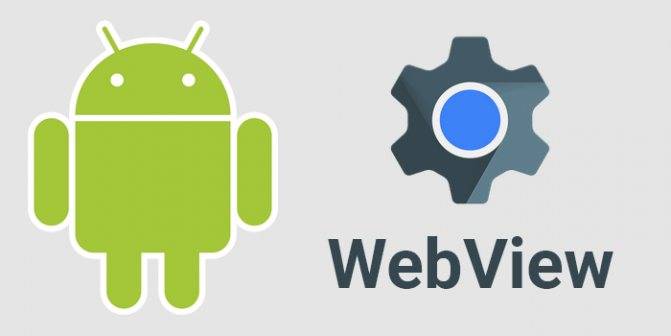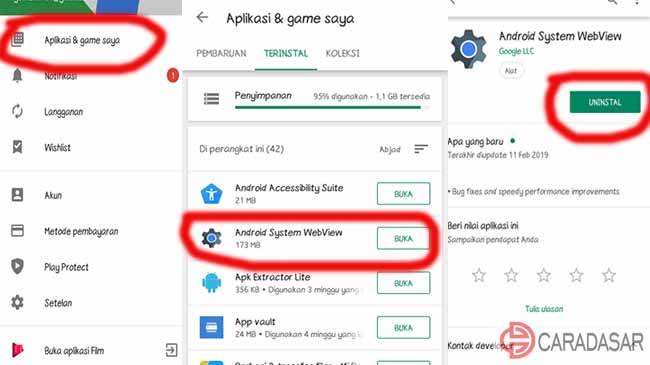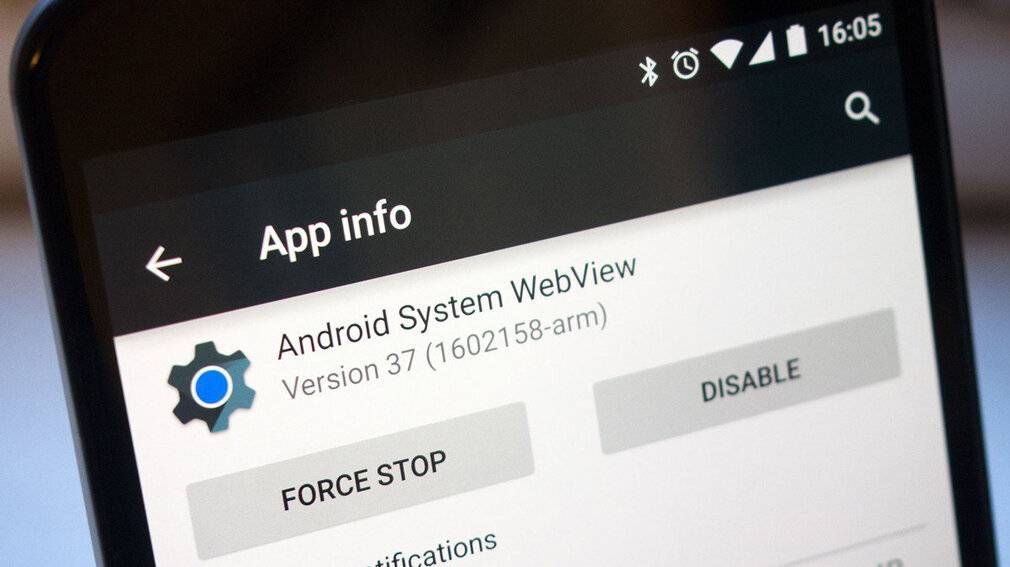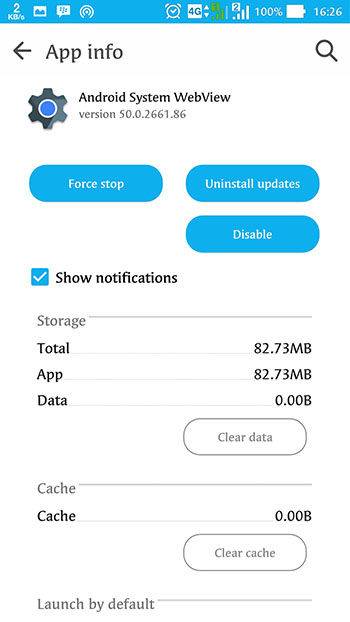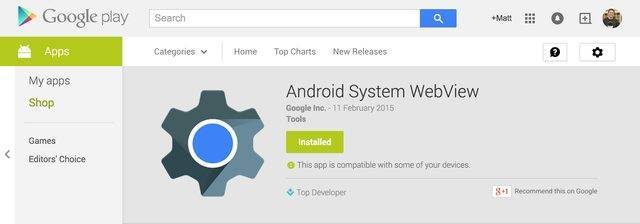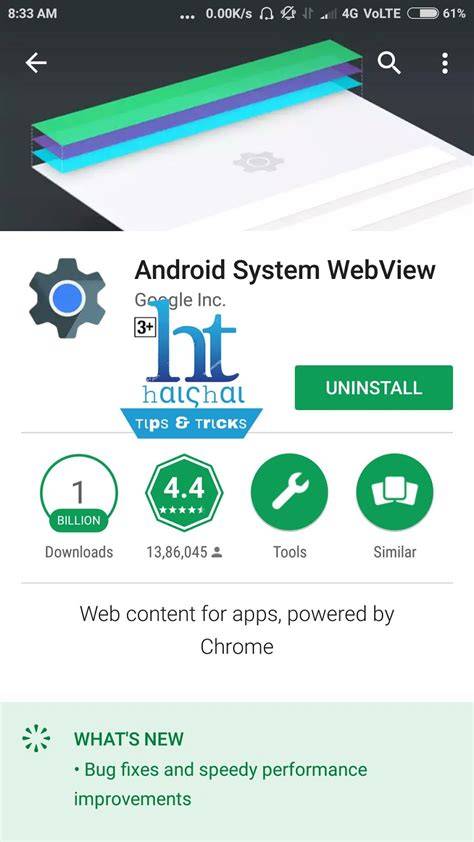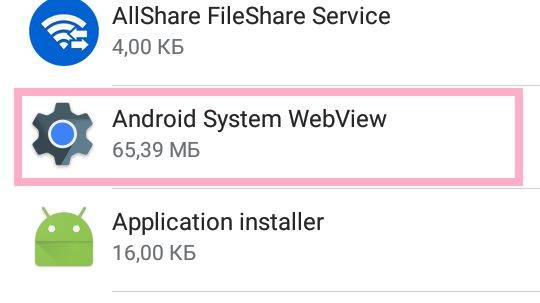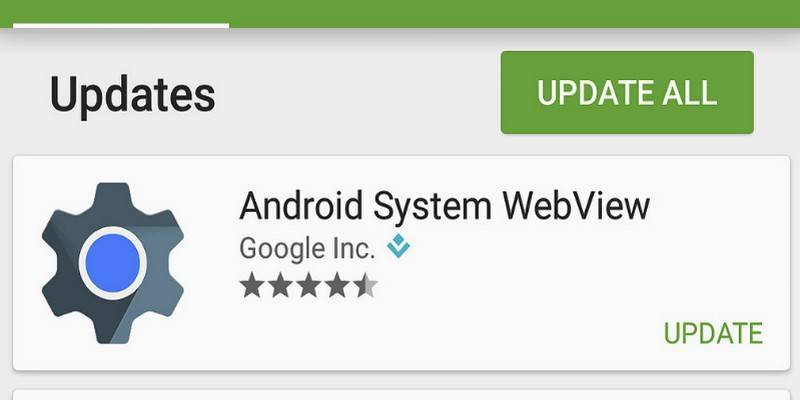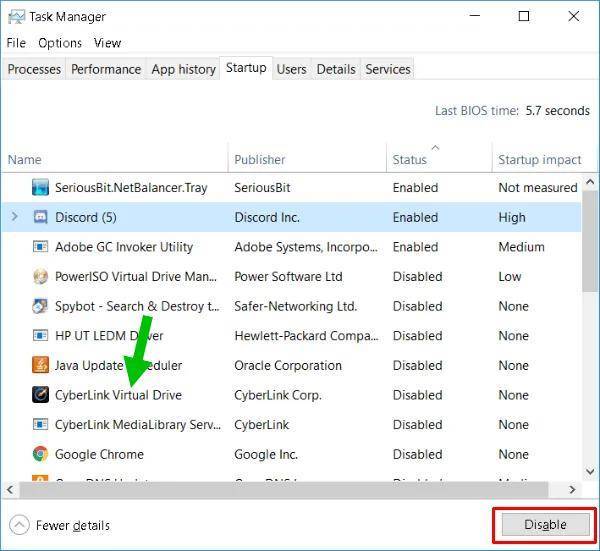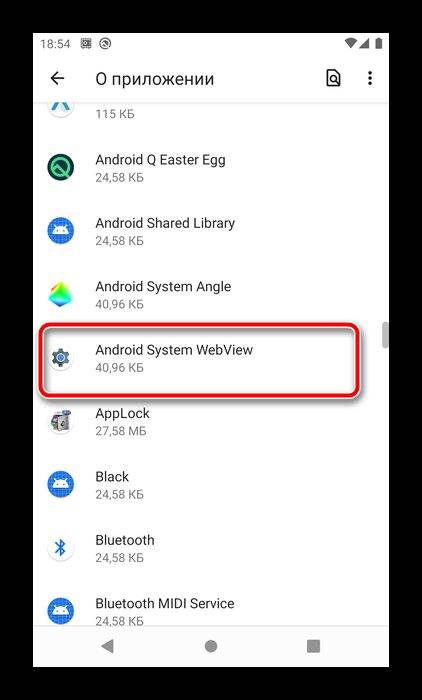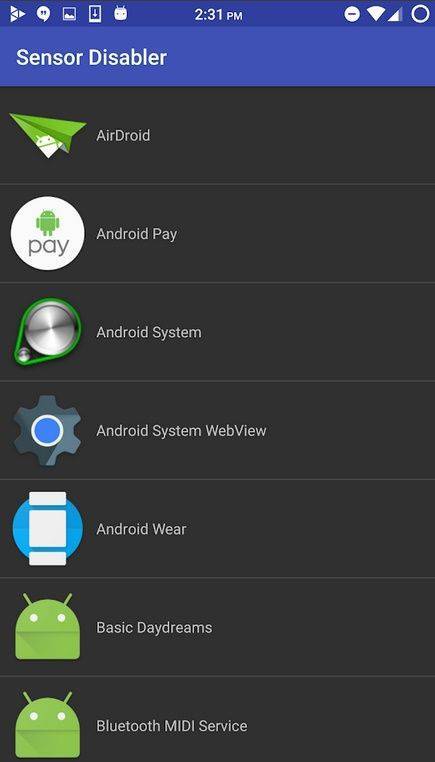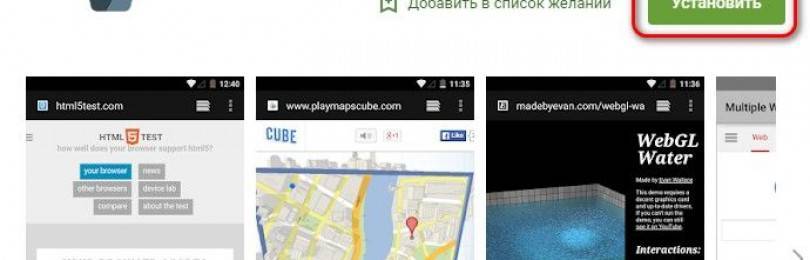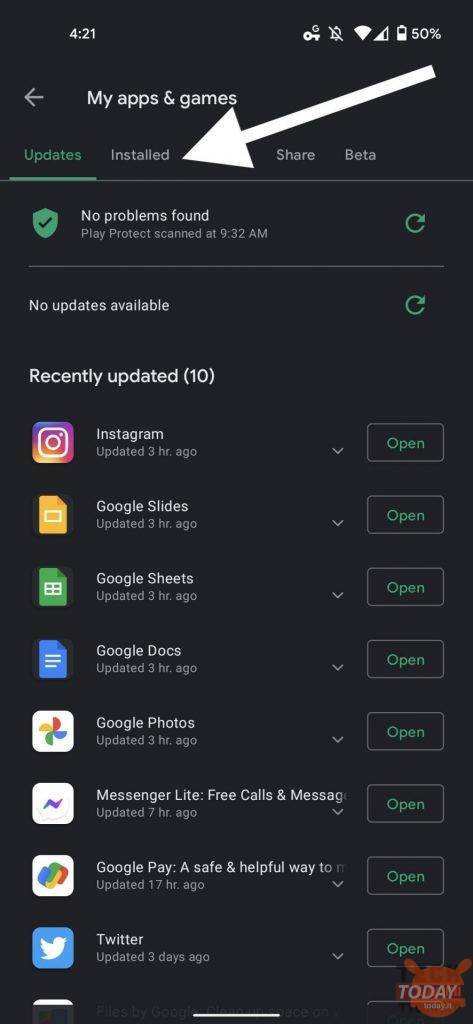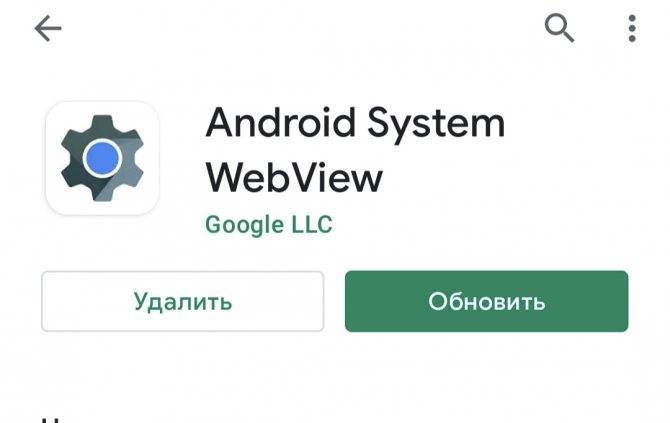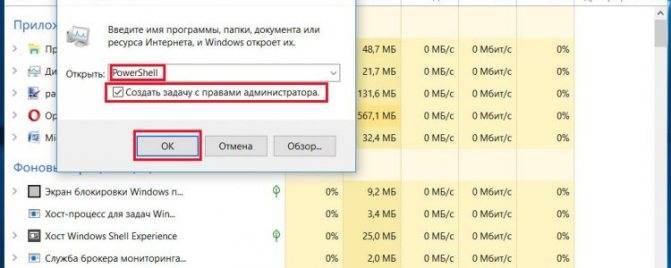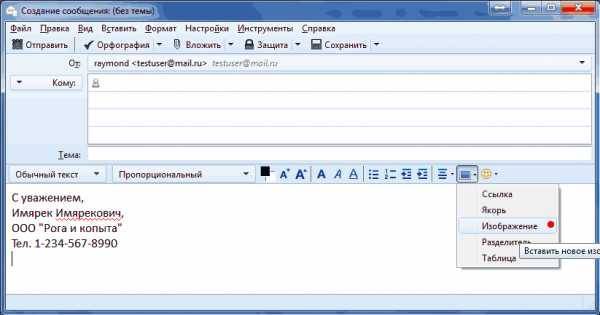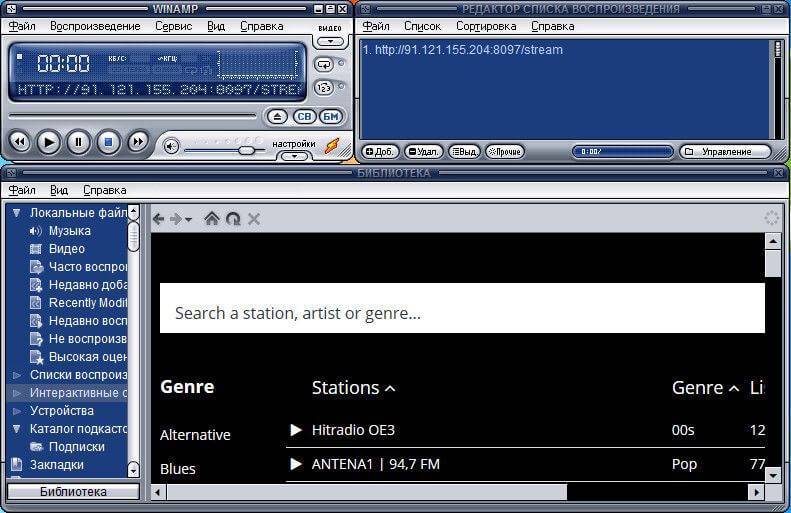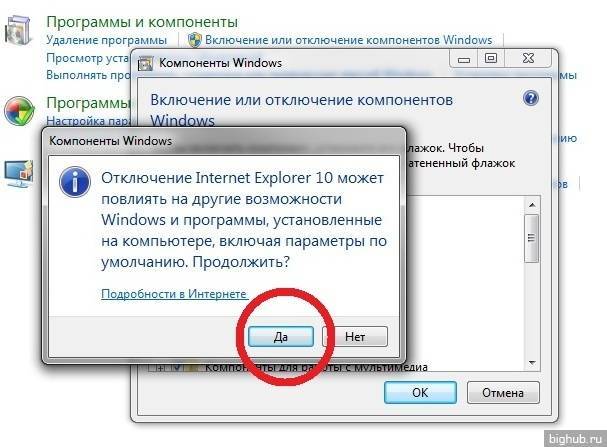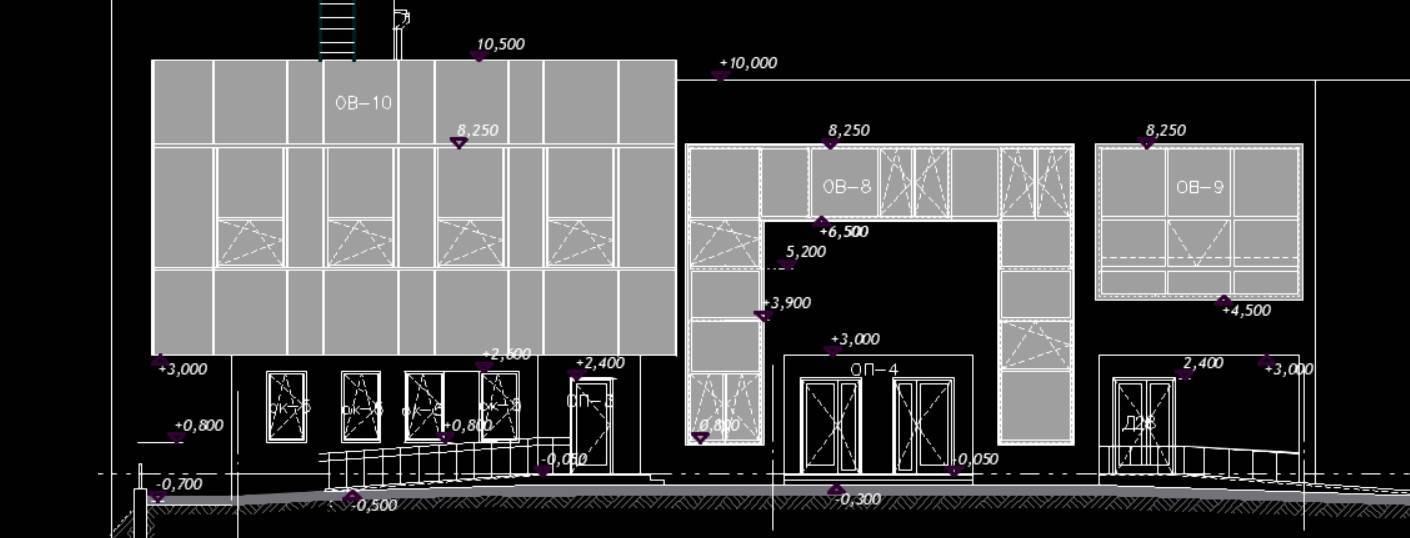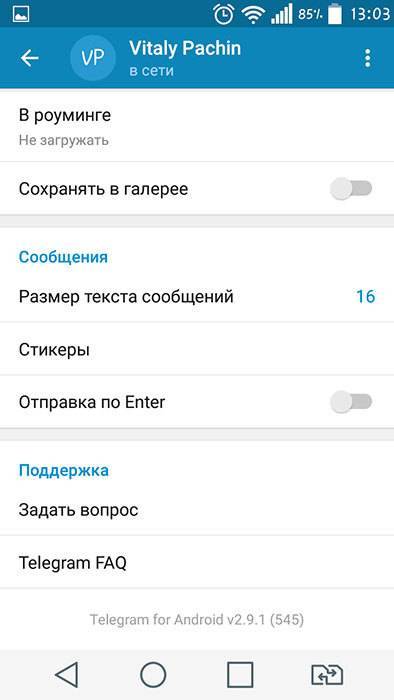Можно ли отключить или удалить приложение
Если у вас Android ниже 7-ой версии, то не следует отключать Android System Webview, так как гарантированно нарушится работа многих приложений, работающих с интернет-контентом в своей среде (утилиты погоды, социальных сетей, мессенджеры и другие).
В более поздних версиях ОС, данная системная служба также защищена от полного удаления. То есть вы не сможете полностью удалить компонент, но если все же по каким-то причинам это вам мешает, например, вы считаете, что слишком истощаются ресурсы смартфона, то можно провести деактивацию, правда при наличии root-прав:
- Получите root-права для вашего устройства.
- Зайдите через «Приложения» в Android System WebView.
- Нажмите на кнопку «Удалить обновления».
- Далее остановите работу приложения, нажав на кнопку «Остановить».
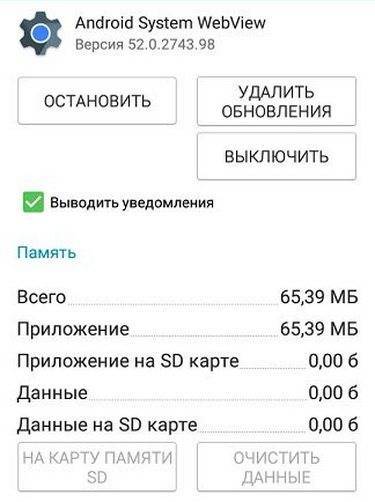
Теперь приложение перестанет работать и потреблять ресурсы устройства.
Также если вы не хотите, чтобы та или иная ссылка в мессенджере, социальной сети или клиенте электронной почты открывалась в интерфейсе самого приложения, а переносила вас при открытии в браузер, то зайдите в «Настройки», перейдите в пункт «Приложения», далее выберите «Все приложения» и в правом верхнем углу экрана нажмите «Три точки». Во всплывающем окошке нажмите «Приложения по умолчанию»
Здесь обратите внимание на вкладку «Открытие ссылок», перейдя в которую напротив пункта «Приложения с мгновенным запуском» переведите переключатель в состояние «Выключено». Ниже будет отображен список установленных приложений, где можно для каждого настроить данную функцию вручную
Android System Webview не обновляется: как это исправить?
Начнем с устранения неполадок.
Перезагрузите устройство
Один из самых простых шагов по устранению неполадок – это попытаться перезапустить устройство. Затем попробуйте возобновить процесс обновления приложения Webview. Посмотрите, работает это или нет.
Проверьте подключение к Интернету
Одна из распространенных причин медленной загрузки может быть связана с плохим подключением к Интернету. Итак, проверьте свое интернет-соединение. Попробуйте отключиться и снова подключиться. Вы можете выполнить обновление, как только получите стабильную интернет-сеть.
Bluetooth
Попробуйте отключить Bluetooth во время обновления приложения Webview. Иногда пользователи видели, что если Bluetooth активен, то обновление не происходит.
Попробуйте восстановить заводские настройки системы Android Webview
Webview – это приложение, устанавливаемое системой. Его нельзя удалить. Однако в игровом магазине вы найдете возможность удалить последнюю сборку и вернуть ее к заводской сборке.
- Зайдите в Play Store на своем телефоне
- Найдите Android System WebView.
- Вы должны увидеть опцию Удалить.
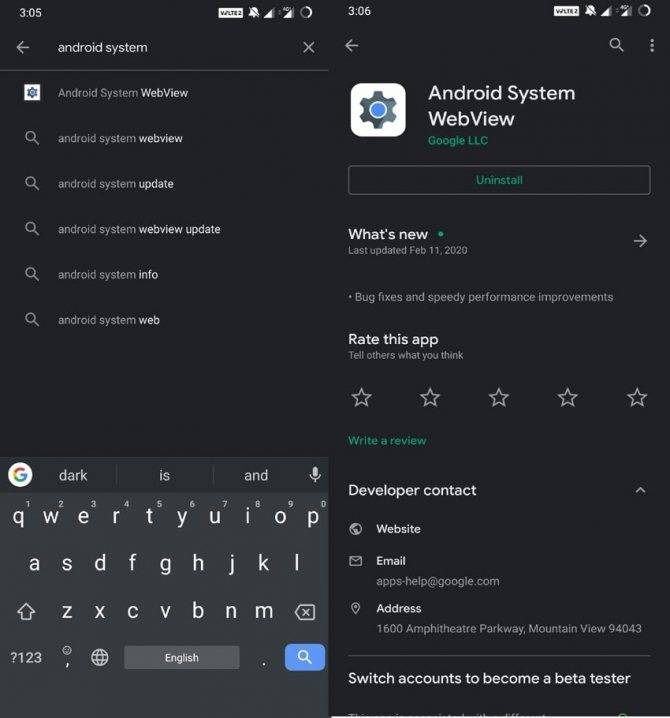
Очистить кеш приложения Play Store
Это еще один эффективный метод, который удалит временные файлы и прочий беспорядок в приложении. Это можно сделать с любым приложением, которое работает не в обычном режиме. Итак, здесь мы попробуем очистить кеш приложения Play Store.
- Перейдите в Настройки > Приложения и уведомления.
- Нажмите на Просмотреть все приложения
- Прокрутите до Google Play Store > Нажмите, чтобы открыть> нажмите Хранилище и кеш
- Теперь нажмите Очистить кеш и Очистить хранилище.
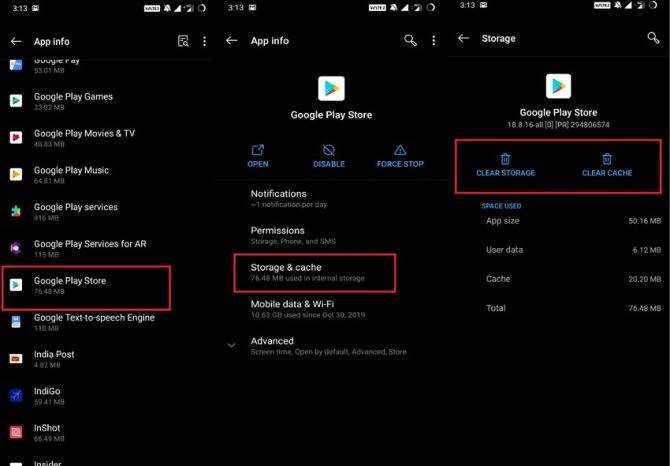
Очистить данные и кеш веб-просмотра
Точно так же, как вы очистили кеш для Google Play Store, попробуйте сделать то же самое для Android Webview. Затем попробуйте возобновить обновление. Он должен работать.
- Перейдите в Настройки > Приложения и уведомления.
- Нажмите на Просмотреть все приложения
- Прокрутите до Android System Webview > Нажмите, чтобы открыть> нажмитеХранилище и кеш
- Теперь нажмите Очистить кеш и Очистить хранилище.
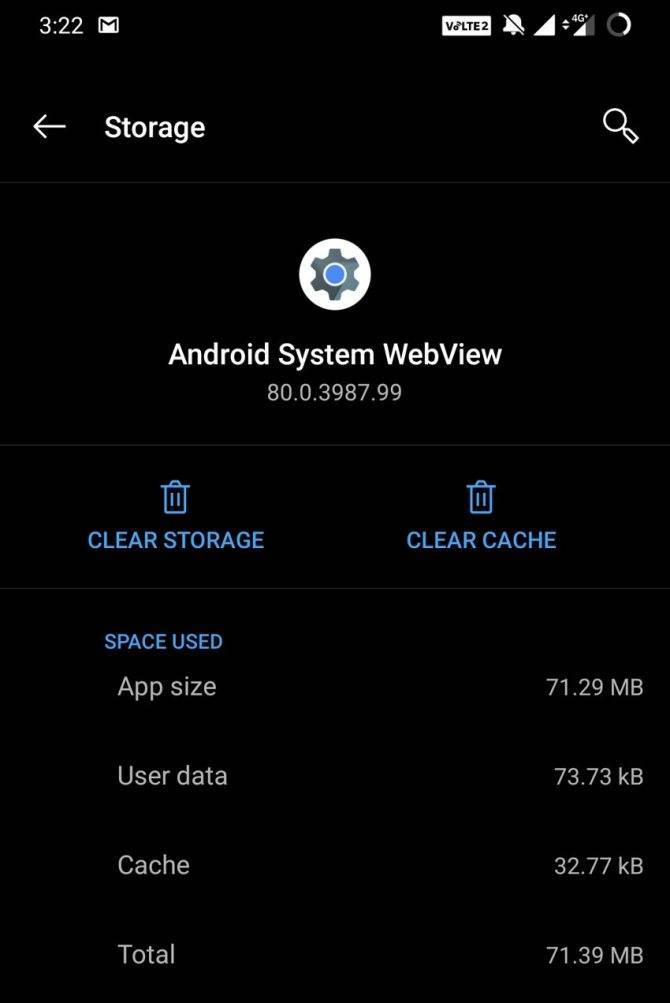
Попробуйте обновлять приложения по отдельности
Иногда случается, что, хотя Webview застревает во время обновления, другие приложения также ожидают своих обновлений. Это происходит потому, что люди обновляют сразу несколько приложений. Итак, отмените все существующие обновления.
- Перейдите в Play Store > Мои приложения и игры.
- Вы могли видеть обновления, которые застряли на экране загрузки
- Просто нажмите Стоп, чтобы остановить все обновления.
- Затем по отдельности нажмите кнопку « Обновить» рядом с приложениями.
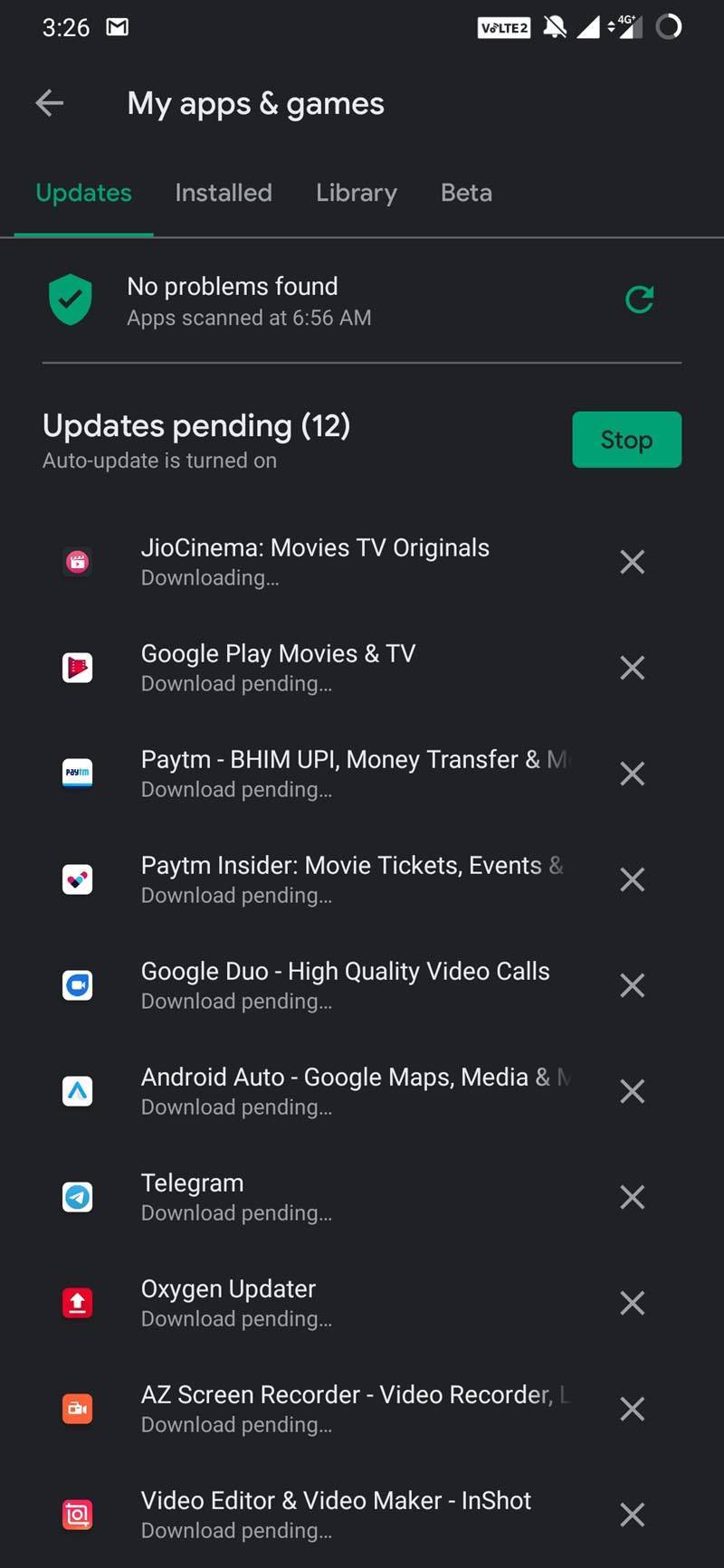
Удалить обновления Play Store
- Перейдите в Настройки > Приложения и уведомления > найдите Google Play Store.
- Откройте его> нажмите на трехточечный значок> выберите Удалить обновления.
- Закройте все активные приложения
- Перезагрузите ваш телефон
- Затем перейдите в магазин игр и попробуйте обновить приложение Webview. Он должен работать.
Ну это все. Это некоторые из основных методов устранения неполадок, которые вы можете использовать для решения проблемы, когда Android System Webview не обновляется. Мы надеемся, что руководство было для вас полезным.
[Всего: 4 Средний: 3.3/5]
Android System WebView можно ли удалить?
Ни отключать, ни удалять этот сервис я Вам не рекомендую. Поскольку без него ряд приложений не сможет полноценно работать. И речь не только о клиентах социальных сетей. Я не буду перечислять все, но перестанут работать утилиты, связанные с погодой, некоторые мессенджеры и т.д.
Полностью избавиться от системного компонента реально лишь при наличии прав root, хотя остановить его можно и в настройках приложения. Отмечу, что такие действия чреваты возникновением ошибок, сбоев в работе устройства – вплоть до «вечного перезапуска».
Но что делать, если удалить захотелось, а потом начали проявляться «глюки», или же даже без зачистки Вы столкнулись с проблемами ASWV? В таком случает следует действовать по стандартной схеме (актуальна практически для любого Андроид ПО):
- Идем в настройки. Затем открываем перечень приложений и находим то, которое упоминается в сообщении об ошибке.
- Тапаем по нему для открытия окна параметров. Затем останавливаем его с помощью соответствующей кнопки, далее удаляем все обновления, очищаем данные. Делать все нужно именно в такой последовательности:
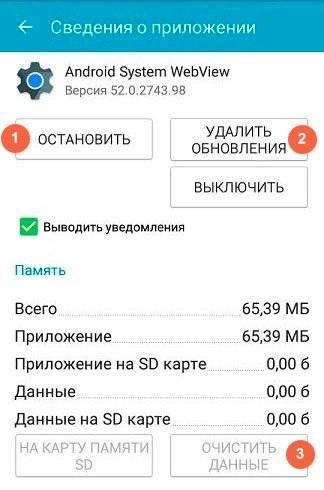
Теперь Вы знаете Android System WebView что это за программа, для чего нужен компонент и почему его ни в коем случает нельзя удалять. Рекомендую при возникновении спорных ситуаций или дополнительных вопросов обязательно оставлять комментарии под данным обзором. Постараюсь оперативно среагировать на все Ваши обращения.
История появления
На сегодняшний момент существует множество устройств, которые работают на платформе Android. Данная операционная система предназначена для смартфонов и планшетов, наручных часов и электронных книг, игровых приставок и даже очков Google
. Возможно, в скором времени появятся телевизоры и автомобили с поддержкой Андроид.
История создания ОС началась еще в 2003 году. В то время была основана небольшая организация под названием Android inc. Её учредителями были Рич Майнер, Крис Уайт, Энди Рубин и Ник Сирс. Уже тогда велись некоторые разработки, которые планировалось реализовать в новой операционной системе. Компания осуществляла свою деятельность в условиях строжайшей секретности.
Вскоре у организации закончились деньги, а значительных достижений в разработках ОС так и не было. Из-за отсутствия результатов инвесторов привлечь не удалось. Через время разработками заинтересовался Google. В 2005 году компания стала собственностью поискового гиганта.
После этого была основана корпорация Open Handset Alliance. В её состав вошли передовые изготовители мобильных устройств. В 2007 году была впервые представлена платформа Андроид. Как известно в её основе лежит ядро Linux. Первая версия данной операционной системы вышла в 2008 году.
Другие вопросы по работе приложения
Android WebView — как отключить Swype? На самом деле отключение Swype не связано с приложением Android WebView, как может показаться. Если проблема возникла, то помните, она распространяется не только на эту утилиту, но и на все процессы в принципе. Следуйте рекомендациям:
- Зайдите в Настройки -> Язык и клавиатура -> Метод ввода.
- Смените метод ввода и удалите swype при необходимости.
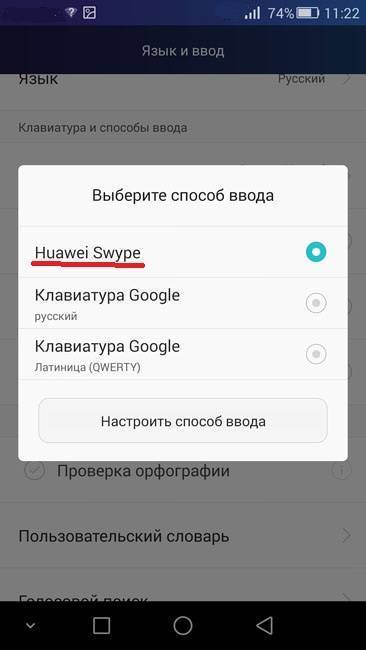
От пользователей поступает много жалоб, что Android System WebView не размораживается, чаще с этой проблемой сталкиваются обладатели Самсунга s7, которые замечают это после каких-то сбоев или обновлений. Ничего страшного нет, потому что так решили разработчики: вам не стоит пытаться запустить приложение или установить из сторонних сервисов, это не сработает. Но вместе с приложениями из недоброжелательных ресурсов вы даже можете занести вирус. Проблемы нет, так и должно быть. Даже если программа отключена и не включается, все в порядке, поверьте, трудно сделать так, чтобы стандартный компонент и правда выдал ошибку.
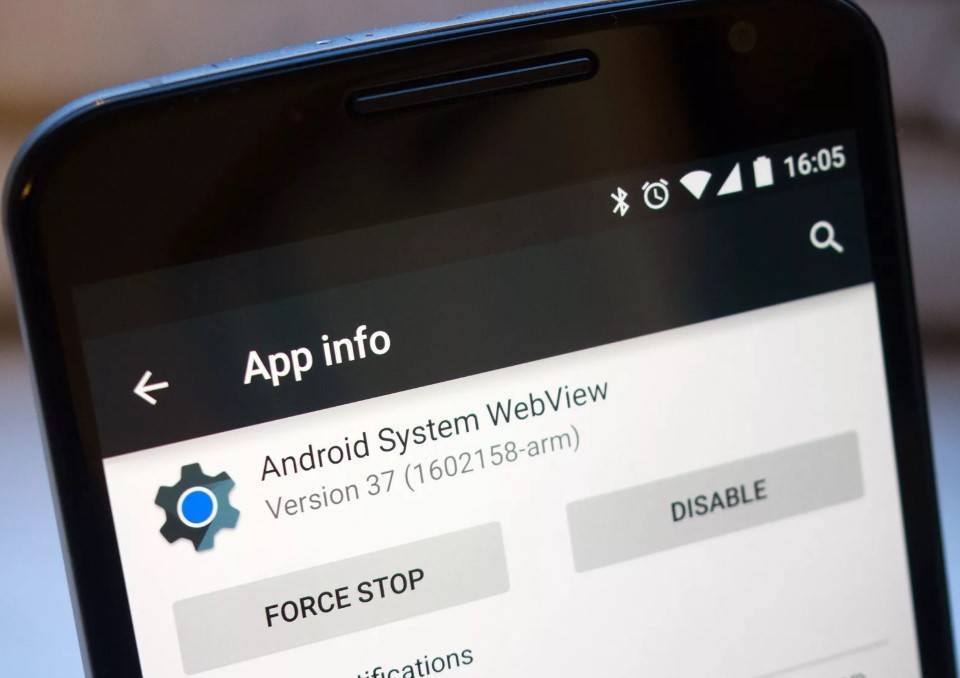
WebView вне системы это просто компонент, который отображает страницу внутри приложения. Вы можете легко экспериментировать с этим и прочесть много дополнительной информации для разработчиков. Особенно это будет актуально для тех, кто учится работать с системой Андроид, особенно с чистым Андроид, а может и вовсе собирается написать свою операционную систему.
Распространенные вопросы о Android System WebView
Можно ли Android System WebView из Android-устройства?
Да, вы можете удалить это приложение из операционной системы Android. Но, этого лучше не делать, поскольку данное приложение используется многими другими популярными приложениями. Возможно, некоторые из них не смогут корректно работать после удаления Android System WebView.
Можно ли отключить Android System WebView в приложении?
Нередко в перечне утилит, установленных на Андроид устройствах можно встретить Andro >
Речь идет о разработке компании Google, которая призвана упростить процесс просмотра веб-содержимого внутри различного софта, без необходимости запуска браузера. К примеру, если Вы листаете ленту в приложении Facebook или Вконтакте и видите интересный пост со ссылок, при клике на нем происходит открытие внутреннего окна с контентом веб-страницы. Это достаточно удобно, поскольку экономиться время и системные ресурсы, нужные для запуска «внешнего» обозревателя интернета. Да и заряд аккумулятора расходуется значительно меньше, поскольку не нужно задействовать дополнительное ПО.
Для чего нужен Android System WebView – думаю понятно. Увы, он присутствует не на всех моделях телефонов с операционной системой Андроид, а лишь в версиях 4.2.2 и выше. В большинстве случаев, сервис работает без нареканий и ошибок, его не нужно загружать отдельно – он является предустановленным.
Но, если на Вашем устройстве нет указанного софта, то можно запросто скачать Android System WebView с официального магазина Google:
Согласно отзывам экспертов, тестировавших программу на различных устройствах, в некоторых случаях отмечается повышенное потребление ресурсов процессора, оперативной памяти и батареи. На маломощных гаджетах даже заметно снижается производительность, система начинает «тормозить». Проблема не актуальна для последних версий Андроид. А вот «четверка» перестала поддерживаться создателями ПО, обновления для неё не выпускаются, что негативно сказывается на отзывах пользователей.
Из этого следует, что использовать ASWV рекомендуется исключительно на гаджетах, выпущенных после 2015 года, с Android не ниже 5.0. В обратном случае, Вы рискуете стать жертвами хакеров, которые используют самые мелкие уязвимости в коде для проникновения в память девайсов.
Android System WebView можно ли удалить?
Ни отключать, ни удалять этот сервис я Вам не рекомендую. Поскольку без него ряд приложений не сможет полноценно работать. И речь не только о клиентах социальных сетей. Я не буду перечислять все, но перестанут работать утилиты, связанные с погодой, некоторые мессенджеры и т.д.
Полностью избавиться от системного компонента реально лишь при наличии прав root, хотя остановить его можно и в настройках приложения. Отмечу, что такие действия чреваты возникновением ошибок, сбоев в работе устройства – вплоть до «вечного перезапуска».
Но что делать, если удалить захотелось, а потом начали проявляться «глюки», или же даже без зачистки Вы столкнулись с проблемами ASWV? В таком случает следует действовать по стандартной схеме (актуальна практически для любого Андроид ПО):
Идем в настройки. Затем открываем перечень приложений и находим то, которое упоминается в сообщении об ошибке.
Тапаем по нему для открытия окна параметров. Затем останавливаем его с помощью соответствующей кнопки, далее удаляем все обновления, очищаем данные. Делать все нужно именно в такой последовательности:
Теперь Вы знаете Android System WebView что это за программа, для чего нужен компонент и почему его ни в коем случает нельзя удалять. Рекомендую при возникновении спорных ситуаций или дополнительных вопросов обязательно оставлять комментарии под данным обзором. Постараюсь оперативно среагировать на все Ваши обращения.
“>
Получение необходимых прав
Для того, чтобы получить Root права вам придется воспользоваться одной из многих программ, дающих такую возможность.
Среди всего разнообразия можно выделить Framaroot, приложение, интерфейс которого на русском языке.
Прежде всего понадобится его скачать.
Для запуска процесса установкой на своем мобильном устройстве запустите скачанный арк-файл и выберите необходимый вариант — Superuser или SuperSU.
Затем вам понадобится выполнить некоторые действия, чтобы вам присвоили статус администратора.
Выберите одного из предложенных персонажей.
После успешной установки на экране вашего мобильника будет отображаться смайлик. Если это произошло — значит установка прошла успешно. После этого понадобится перезагрузить телефон.
В случае, когда смайлик не появился — не отчаивайтесь — возможно эта программа попросту вам не подходит.
Подобных приложений довольно таки много, поэтому найти подходящее в Интернете не составит особого труда.
Без наличия прав вы сможете только остановить работу приложения обычным методом:
1.
Для этого понадобится открыть настройки и выбрать пункт «Приложения» .
2.
Нажимаете на название приложения и в открывшейся вкладке жмете кнопку «Остановить» . Перед этим неплохо было бы удалить имеющиеся обновления. Соответствующая кнопка расположена возле клавиши остановки.
3.
После того, как обновления будут удалены — вы сможете полностью выключить выбранную программу.
4.
Когда Webview будет отключена — она перестанет отображаться в основном меню и не будет потреблять системные ресурсы.
При необходимости избавиться от возникшей в ASWV ошибки понадобится выполнить следующие действия:
- перейти в настройки мобильного устройства;
- выбрать вкладку «Приложения» ;
- найти нужное и открыть его;
- открыть окно сведений о приложении и произвести удаление обновлений, очистку кэш и данных.
После данных манипуляций ошибка должна попросту исчезнуть.
Как показывает практика, многие пользователи Android часто сталкиваются с таким явлением, как Android System Webview. Одни видели это название в списках запущенных приложений, другие же получали уведомление с таким наименованием.
В связи с этим и возникают вопросы: что это за приложение или процесс, почему оно просит обновиться, как удалить или остановить и многие другие. И если вы читаете эту статью, значит вам тоже интересно более подробно узнать о нем. Что же, мы расскажем все в мельчайших деталях.
Android System Webview — служба операционной системы Андроид, которая предустановленна в ней по умолчанию. Она необходима для просмотра страниц в интернете без запуска браузеров. Используется для отображения содержимого сайта внутри приложений. Например, вы загрузили программу с новостями. Все эти новости подгружаются с оригинальных сайтов, однако отображаются не в браузере, а внутри этого самого приложения. Так вот, чтобы такой принцип действия был возможен, и предназначена служба Android System Webview.
Это приложение впервые было установлено в Android 4.2.2 и выше, то есть, в более ранних версиях его не было. Также в сервисе Google Play оно распространяется отдельно и постоянно обновляется, поэтому, если у вас его нет на смартфоне, можно скачать из этого сервиса самую новую версию.
Вообще многие разработчики рекомендуют использовать это приложение только в том случае, если у вас версия Андроид 5.0 и выше, так как оно требует определенное количество ресурсов, тем самым, нагружая лишними процессами ваше устройство. Также поддержка для версий ниже 5.0 прекращена давно, однако многие хакеры используют найденные уязвимости через это приложение, чтобы взламывать смартфоны пользователей.
Можно ли отключить Android System WebView?
Существует опция удаления или отключения приложения на Android. Но это не рекомендуется делать, так как многие приложения используют WebView для открытия встроенных ссылок.
Android System WebView для разработчиков
Если вы разработчик приложений, легко добавить функциональность браузера в ваше приложение, включив в него библиотеку WebView и создав экземпляр класса WebView для добавления браузера в приложение, которое отображает веб-страницы и выполняет JavaScript.
Как проверить номер IMEI на вашем телефоне?
Вы должны добавить интернет-разрешение в файле Декларации Android и затем добавить код WebView , чтобы была возможность открыть веб-страницу в рамках вашего приложения.
Android System WebView в Android N (Nougat)
Если вы посмотрите на свое устройство Nougat, вы заметите, что приложение Android System WebView на вашем устройстве не активировано. Это связано с тем, что Android N использует Chrome для отображения веб-страниц в приложениях, для экономии батареи.
Используя Chrome как WebView, ваше устройство использует один браузер, вместо того, чтобы поддерживать как WebView, так и Chrome. Согласно Google, этот метод более энергосберегающий, и автономная Android System WebView APK, доступная до Android N, не будет обновляться через Play Store, пока на вашем устройстве доступен Chrome.
Вывод: включить или отключить?
Как и большинство системных приложений, для максимальной производительности, лучше всего поддерживать его по умолчанию. Если ваше устройство работает на Android Marshmallow 6.0 и ниже, лучше всего включить и запустить Android System WebView для лучшей производительности. Однако если ваше устройство работает на Android Nougat 7.0, не включайте его, потому что Chrome заботится о WebView для вас.
Download WordPress Themes Free Download WordPress Themes Download Premium WordPress Themes Free Download Best WordPress Themes Free Download udemy paid course free download download micromax firmware Free Download WordPress Themes
Android system webview – что это такое и для какой цели используется – вопрос, который интересует пользователей устройств с одноименной ОС. В статье вниманию представлены сведения, что представляет собой программа. По какой причине требует обновления. Как удалить и какими особенностями отличается.
Что это такое
Закономерным желанием пользователя, впервые обнаружившего софт, будет узнать, что это за Android System WebView и какие задачи выполняет данный софт, а также можно ли удалять его. Программа, работающая на базе Chrome, предустановлена и является системным компонентом ОС Android, она применяется для обработки веб-контента внутри разных приложений, в результате чего нет необходимости перехода к браузерам. То есть, благодаря WebView содержимое сайтов может отображаться прямо в программах. Если взять в пример приложения соцсетей, то при просмотре новостной ленты и переходе по ссылкам вы не будете перенаправлены в браузер, а увидите контент, не покидая мессенджера. В этом и заключается суть функционирования данного инструмента, и теперь вы имеете представление, что такое Android System WebView. Системный софт по умолчанию устанавливается на устройства с Android 4.2.2 и выше. Если на девайсе его нет, например, вы удалили его, используя рут-доступ, не зная, что это за программа, то установить приложение можно из магазина Play Market, отсюда же скачиваются и обновления. При этом лучше использовать WebView, начиная с версии Android 5.0 ввиду задействования большого числа ресурсов, что грузит устройство многочисленными процессами (потребление памяти и пр. напрямую зависит от количества запущенных программ и игр). К тому же, поддержка продукта для ранних версий ОС прекращена.
Отключение Chrome и включение WebView на Android 7.1 – 9
Если у вас смартфон на базе Android 7.1 или новее, вплоть до версии 9, включить WebView вы сможете, отключив Google Chrome. Для этого выполните следующие действия:
Шаг 1. Откройте «Настройки».
Шаг 2. Выберите «Приложения и уведомления».
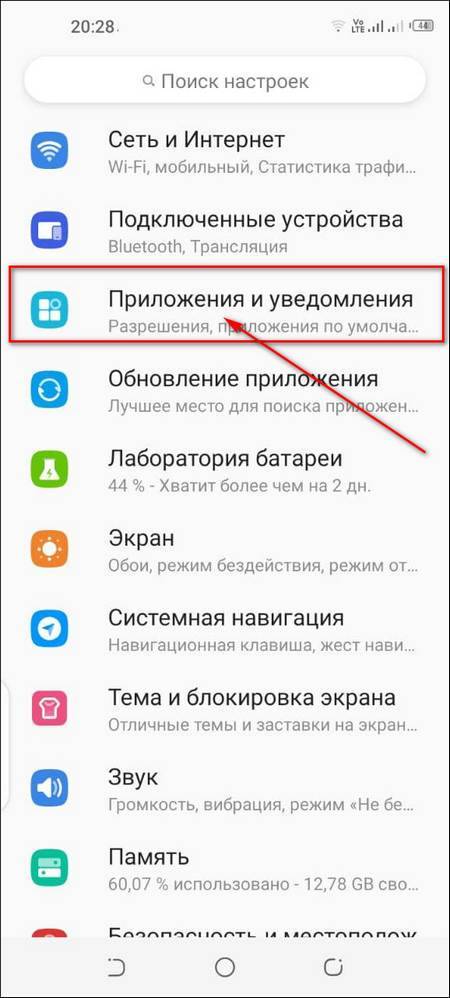
Шаг 3. Нажмите «Просмотреть все приложения».
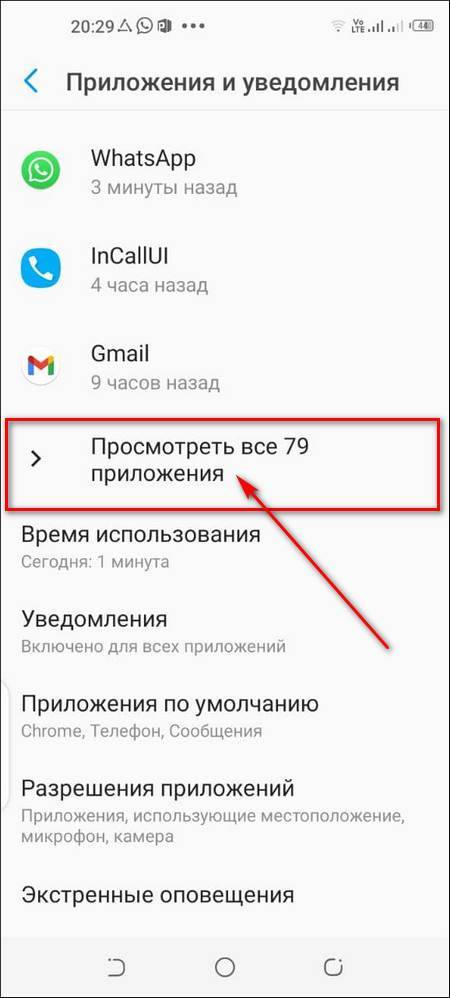
Шаг 4. Отыщите «Chrome» и нажатием перейдите на страницу управления браузером.
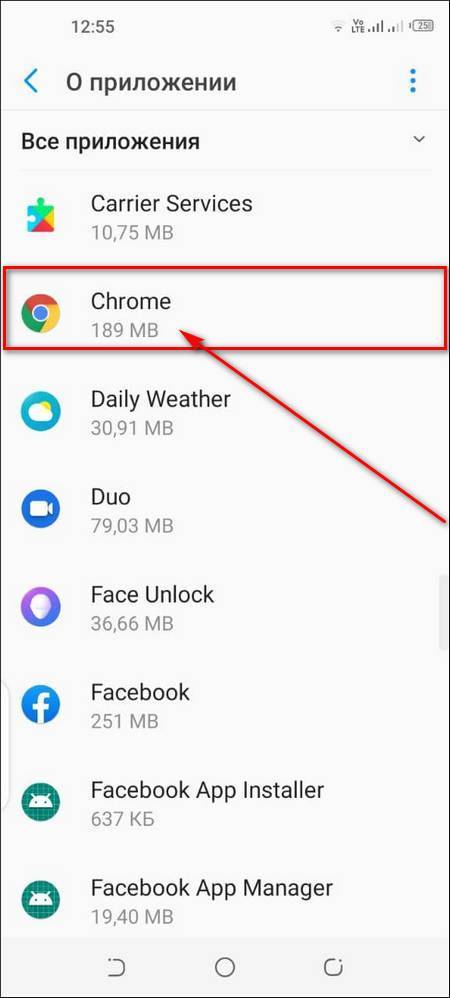
Шаг 5. Коснитесь кнопки «Отключить».
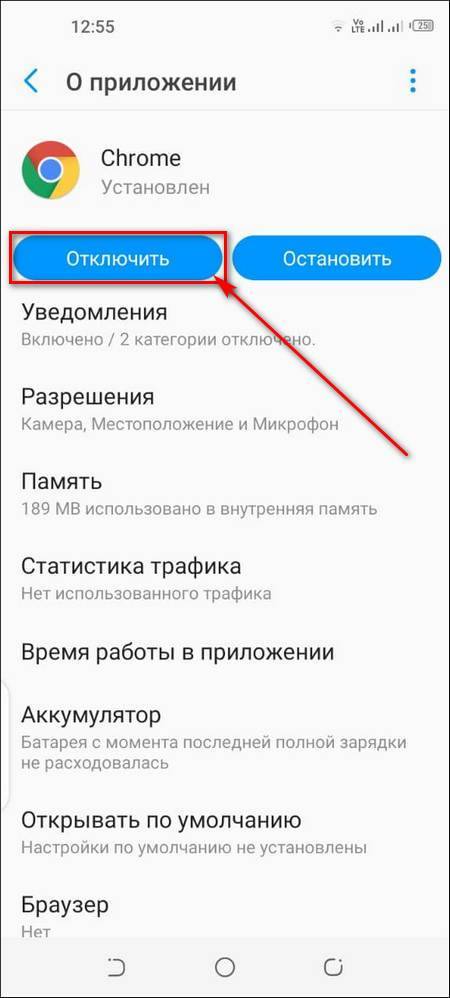
Шаг 6. Остановите работу браузера подтверждением действия.
Теперь работа браузера остановлена и весь софт, пользовавшийся его возможностями, автоматически будет переведен на работу с WebView. Если этого не произошло, включите WebView вручную с помощью инструкции выше. До отключения Chrome вы не сможете этого сделать, потому что кнопка «Включить» будет неактивна.
Существует и еще один способ, позволяющий включить WebView на Андроид 7.1-9. Он более сложный и срабатывает не всегда, однако попробовать его стоит.
Шаг 1. Перейдите в «Настройки» смартфона.
Шаг 2. Выберите вкладку «Система».
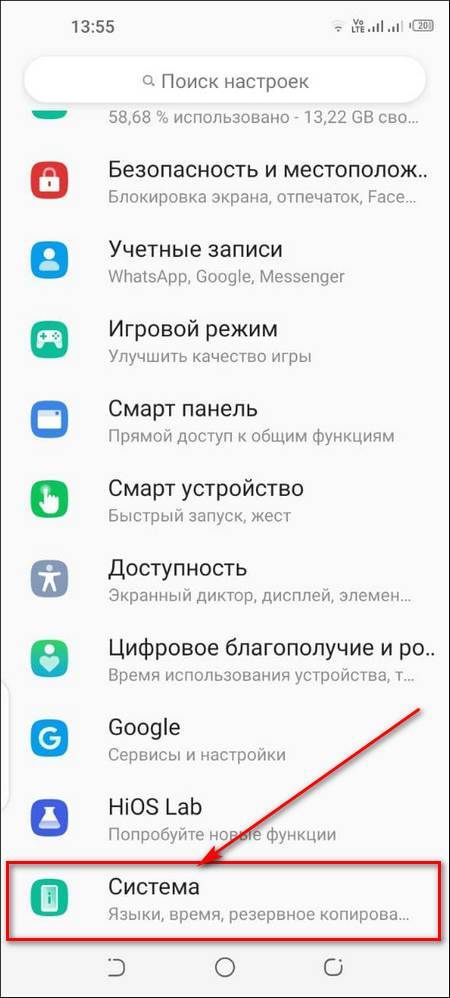
Шаг 3. Откройте раздел «О телефоне».
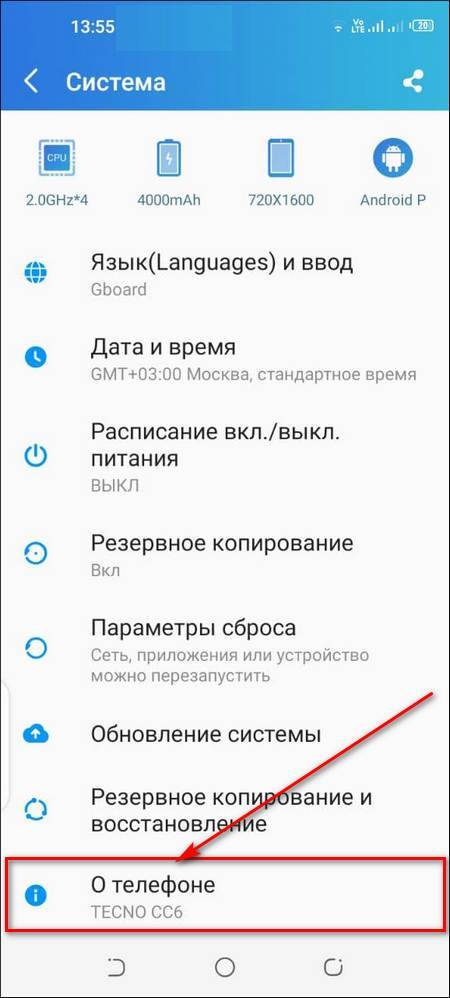
Шаг 4. Найдите «Номер сборки» и нажмите на него 7 раз подряд.
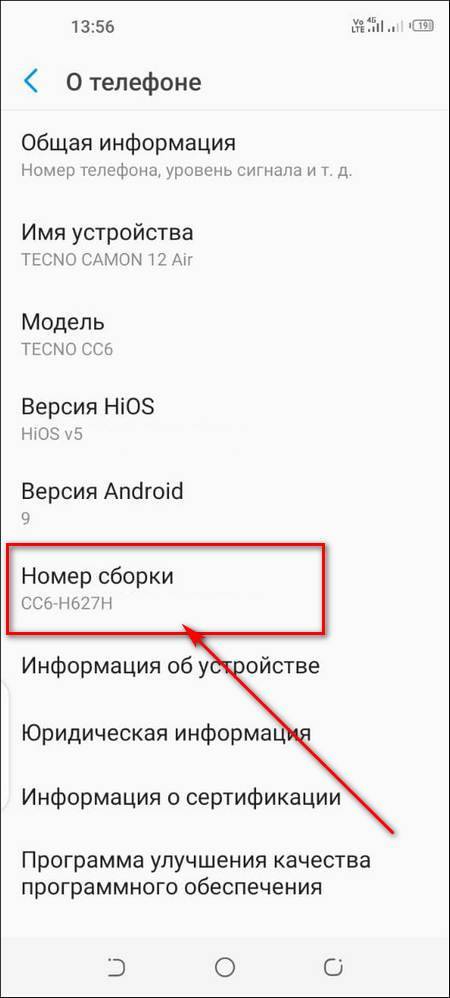
Шаг 5. Введите графический ключ или пароль. Появится уведомление: «Вы стали разработчиком!».
Шаг 6. Вернитесь в предыдущее меню. В нем появится новая вкладка – «Для разработчиков». Перейдите в нее.
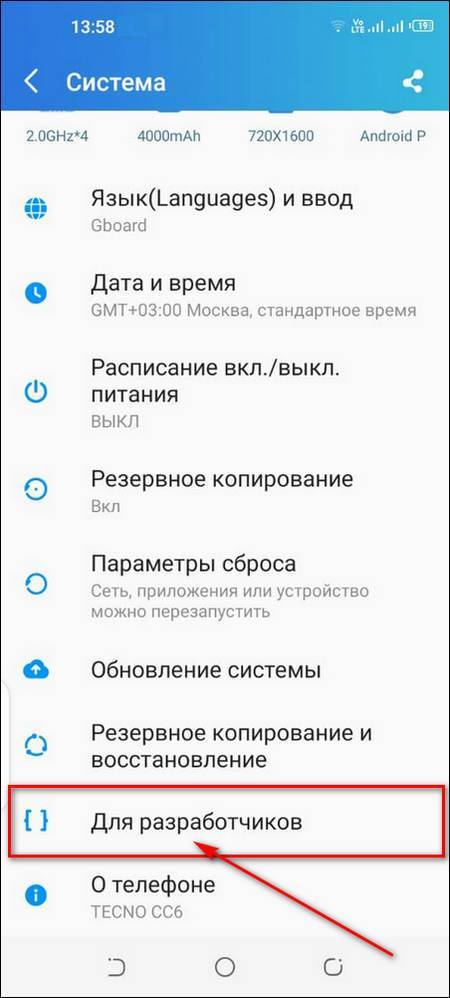
Шаг 7. Найдите раздел «Реализация WebView».
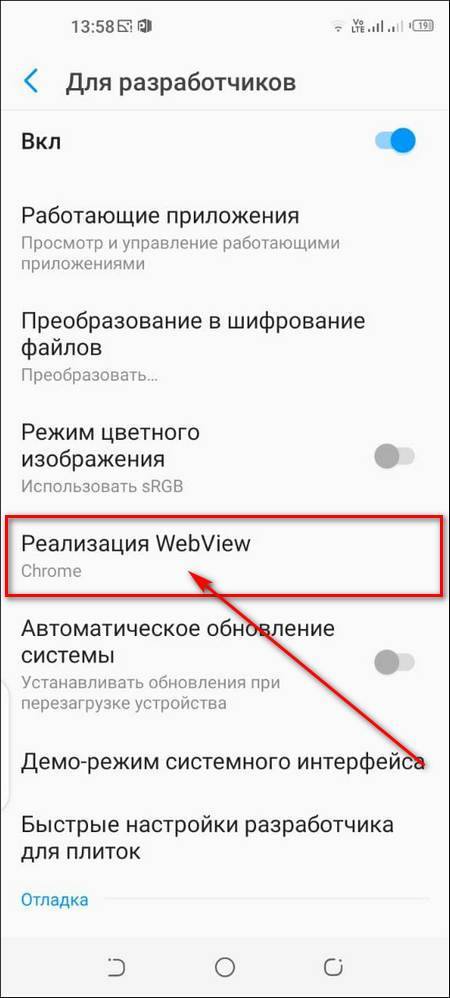
Шаг 8. Если доступна возможность выбора, измените «Chrome» на «Android System WebView».
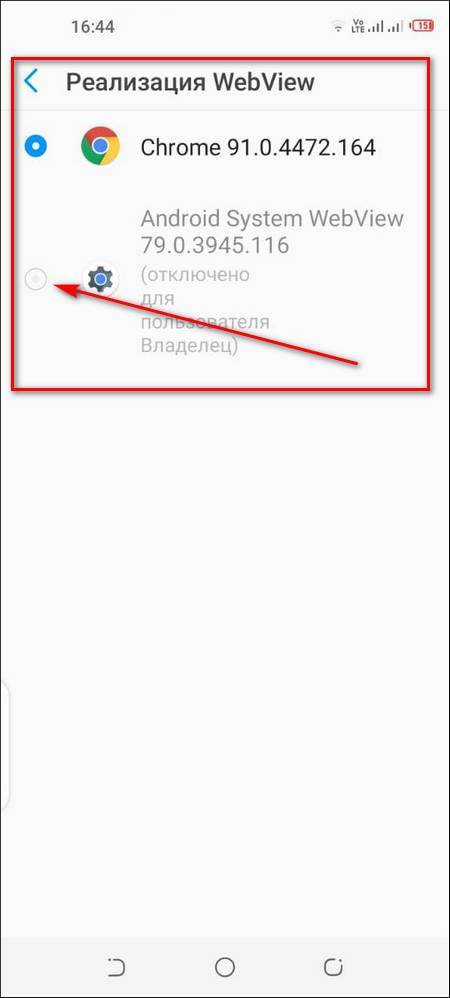
Шаг 9. Выйдите из раздела «Для разработчиков». Лучше его предварительно выключить, сдвинув в верхней части экрана бегунок в положение «Выкл». Если он будет открыт, вы можете случайно зайти в него и внести какие-либо изменения в работу системы, которые приведут к ошибкам и сбоям в работе устройства. После этого действия вкладка снова исчезнет из меню. При необходимости включить ее можно снова с помощью шагов 4-5.
Далее проверьте, как работает WebView, открыв ссылку в каком-нибудь приложении.
Обновление Android System WebView и решение возможных проблем с апдейтами
Так как злоумышленники постоянно атакуют наши устройства и ищут уязвимые места в программах, разработчики постоянно дорабатывают защиту и периодически выпускают новые обновления. Для стабильной работы WebView, новые обновления также нужно отслеживать и устанавливать.
Способы обновления
- В автоматическом режиме при включении соответствующей настройки в Google Play — «Автообновление». В этом случае все обновления будут устанавливаться устройством без вашего участия.
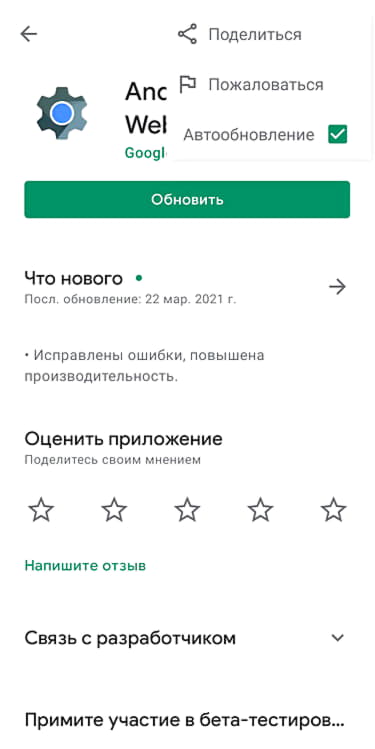
В ручном режиме — в этом случае вы сможете контролировать процесс загрузки обновлений и предотвратить иногда возникающие проблемы, о которых мы расскажем далее.
Как обновить WebView вручную:
- Открыть Google Play на смартфоне. Также можете воспользоваться прямой ссылкой на страницу утилиты в маркете:
Загрузить QR-Code
Android System WebView Developer: Google LLC Price: Free
Найти компонент Android System WebView через поле поиска или во вкладке «Мои приложения и игры».
Нажать на кнопку «Обновить» рядом с логотипом приложения, после чего процесс обновления будет запущен. Важно понимать, что зачастую требуется и обновление самого браузера Google Chrome, который глубоко связан с данным системным компонентом.
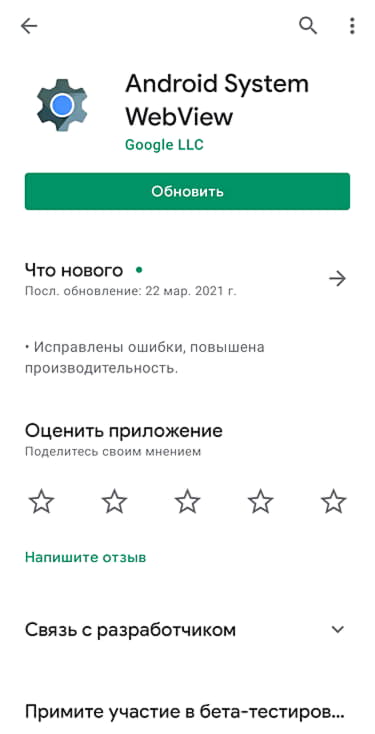
Почему не обновляется и что делать
При обновлении вы можете столкнуться с проблемой, при которой приложение отказывается обновляться. Причины могут быть разными — от банального сбоя или нехватки памяти телефона до более сложных причин.
Основные варианты исправления проблем с обновлением:
- Прежде всего, перезагрузите телефон, так как часто большинство вдруг возникающих проблем решается именно перезагрузкой процессов системы.
- Возможно, скорости вашего интернет-соединения недостаточно для получения данных из магазина Google Play. Если с интернетом все в порядке, возможно какое-то приложение работает в фоновом режиме и мешает загрузке. Закройте его и проблема будет решена.
- Если у вас много программ и включено автоматическое обновление в Google Play либо вы вручную запустили сразу несколько приложений для загрузки, то они могут мешать друг другу и обновится только часть из них. Для исправления либо выключите автоматическое обновление, либо нажимайте на кнопку «Обновить» поочередно для каждой программы из списка.
- Возможна ситуация, когда WebView не может обновиться если работает в фоновом режиме. Если это так, остановите приложение, выбрав, как описано выше, WebView в списке «Все программы», далее нажмите на кнопку «Остановить» и снова запустите повторно загрузку.
- Если не помогло, то после остановки нужно дополнительно почистить данные и кеш, для чего во вкладке «Память» нужно пройтись по кнопкам «Стереть данные» и «Очистить кэш».
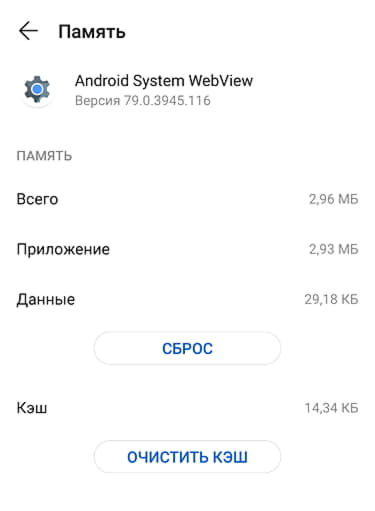
Для чего Android System Webview
Любая операционная система состоит из множества модулей или микропрограмм, которые «помогают» друг другу работать на разных уровнях. Об этом знают разработчики и системные администраторы. Но далеко не все простые пользователи. Пакет com.google.android.webview присутствует в любом устройстве на Андроид.
Эта программа предназначена для открытия сайтов и веб-ресурсов без браузера из любого приложения. Представим, что мы решили попробовать себя в роли разработчиков ПО для Android. И нам необходимо, чтобы наша игра или приложение обращалась на наш (разработчиков) сервер за какой-то информацией, например, за данными зарегистрированного пользователя.
Открытие веб-карты через приложение для Android
В этом случае, чтобы не открывался браузер по умолчанию, используется служба Android System Webview. Она обеспечивает передачу запрашиваемых устройством данных по сети. А также позволяет просматривать веб-контент, например, товары в приложении онлайн-магазина.
Выводы
Android System Webview — полезная системная служба для правильного функционирования многих программ на всех смартфонах с ОС Андроид, особенно для более старых её версий. Рекомендуется регулярно следить за выходом новых версий и стараться не удалять её с памяти устройства.
В некоторых версиях Android в качестве WebView используются ресурсы браузера Chrome от компании Google, но при этом в случае необходимости данный функционал легко активировать вручную через настройки смартфона. Так же в любом случае необходимо регулярно обновлять оба приложения, что принесет вам радость от бесперебойной работы смартфона.


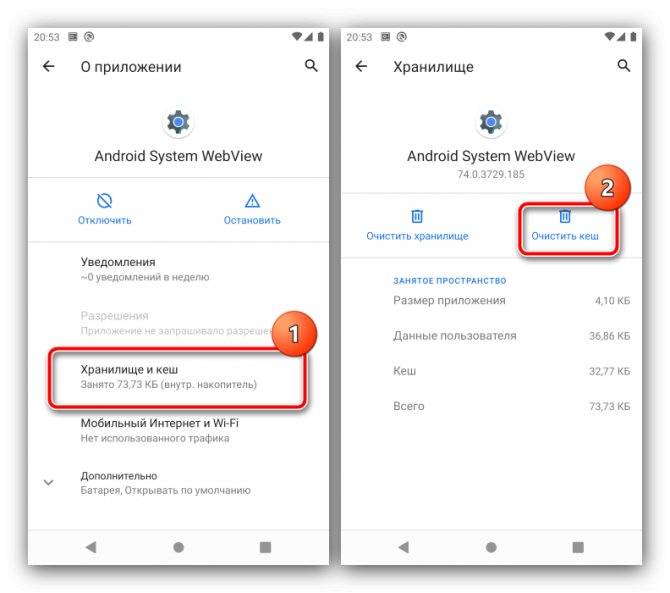
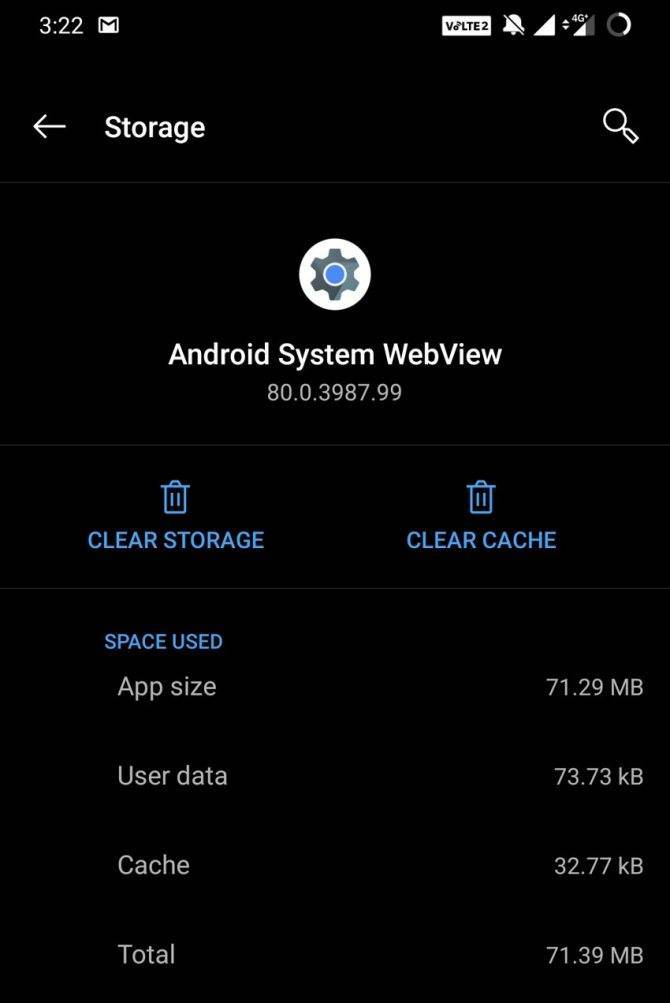
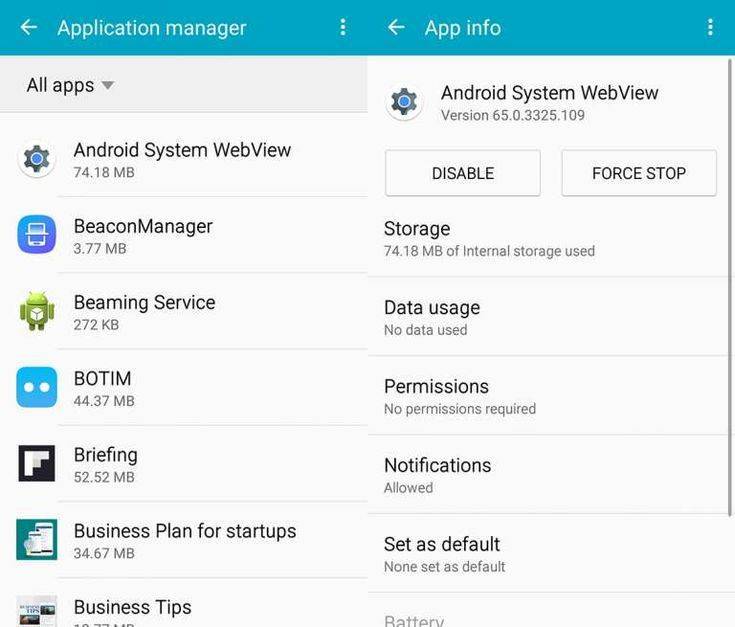
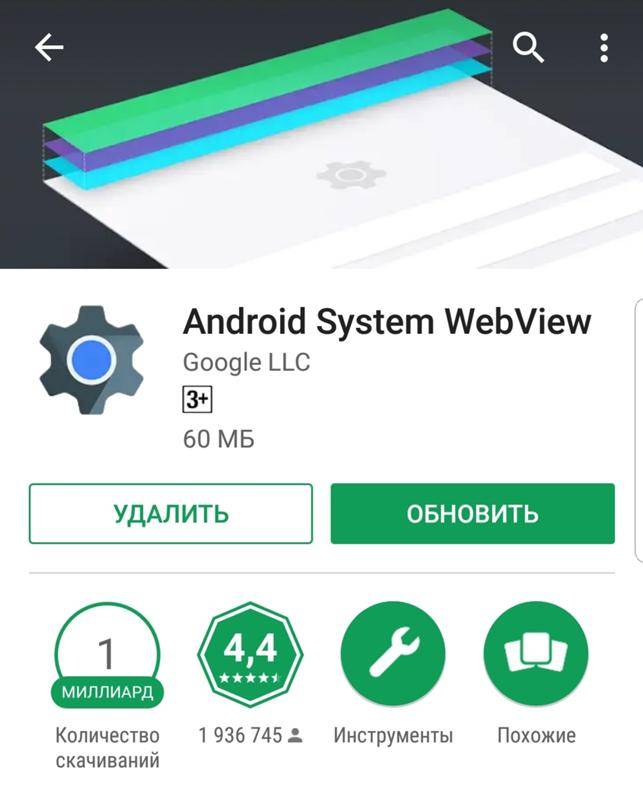



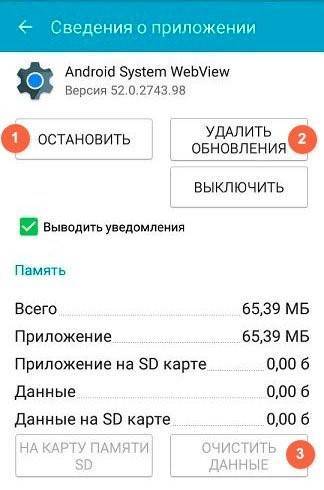
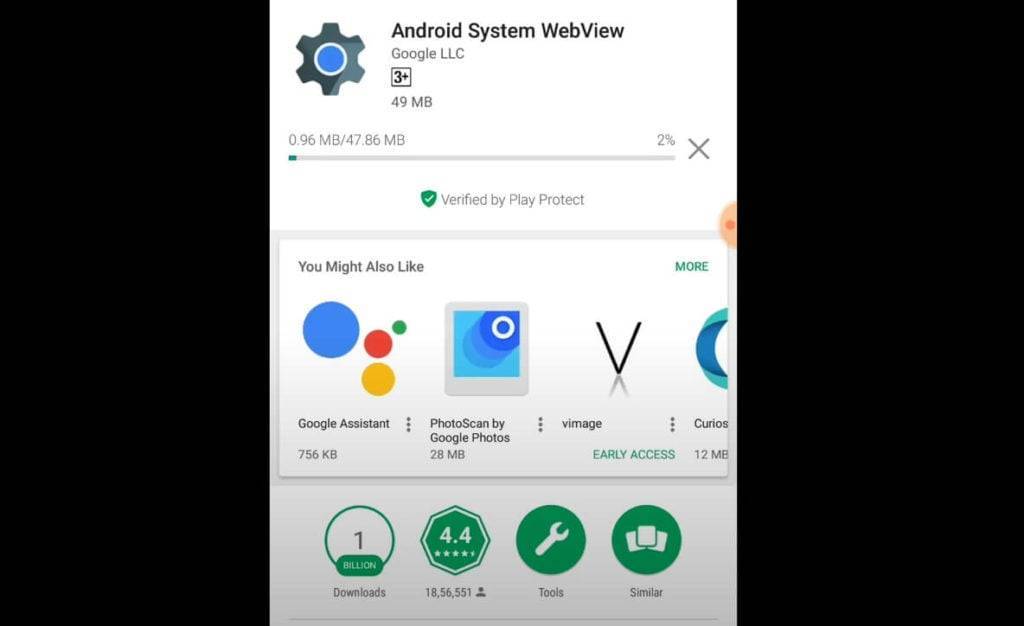
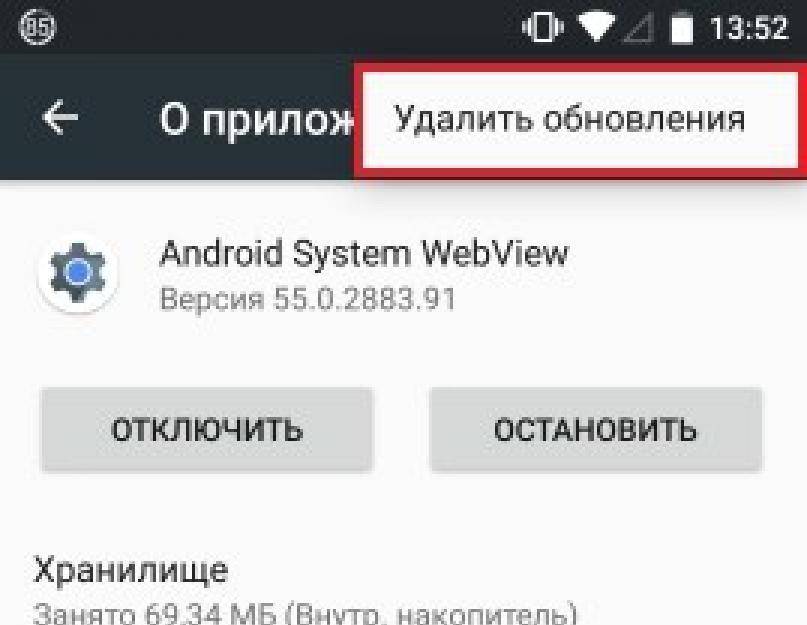
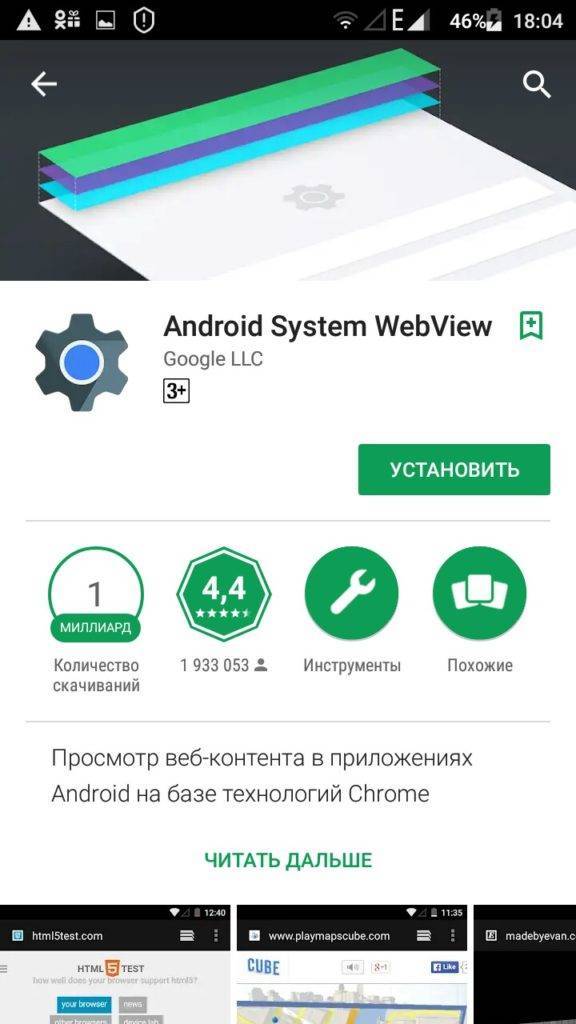
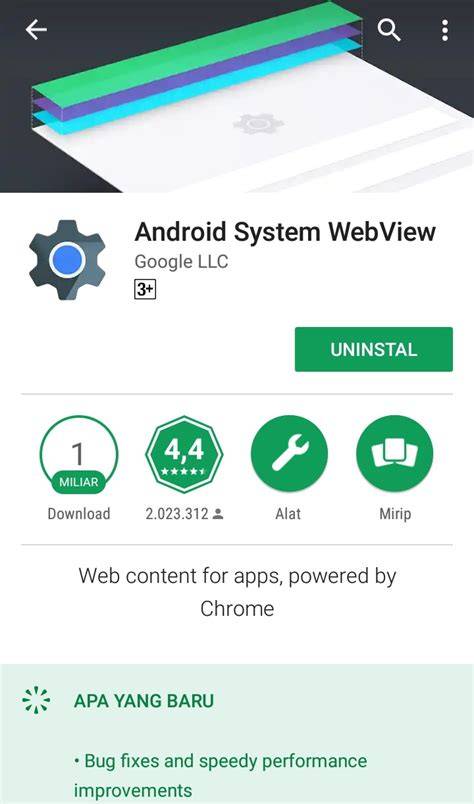
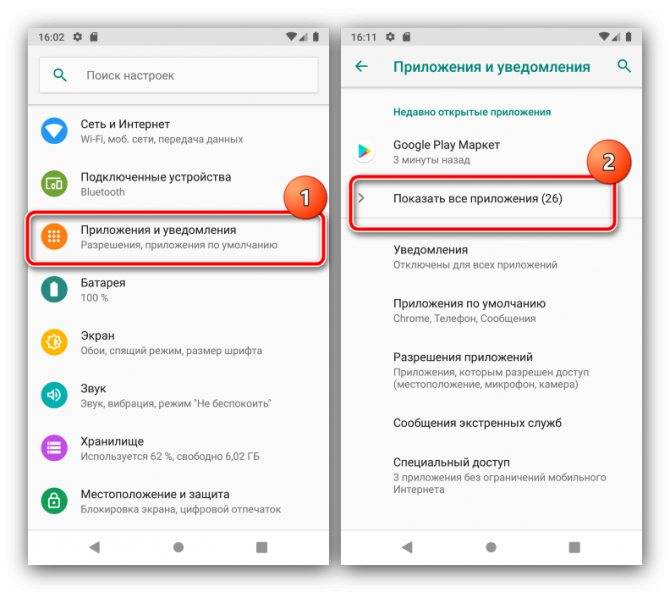

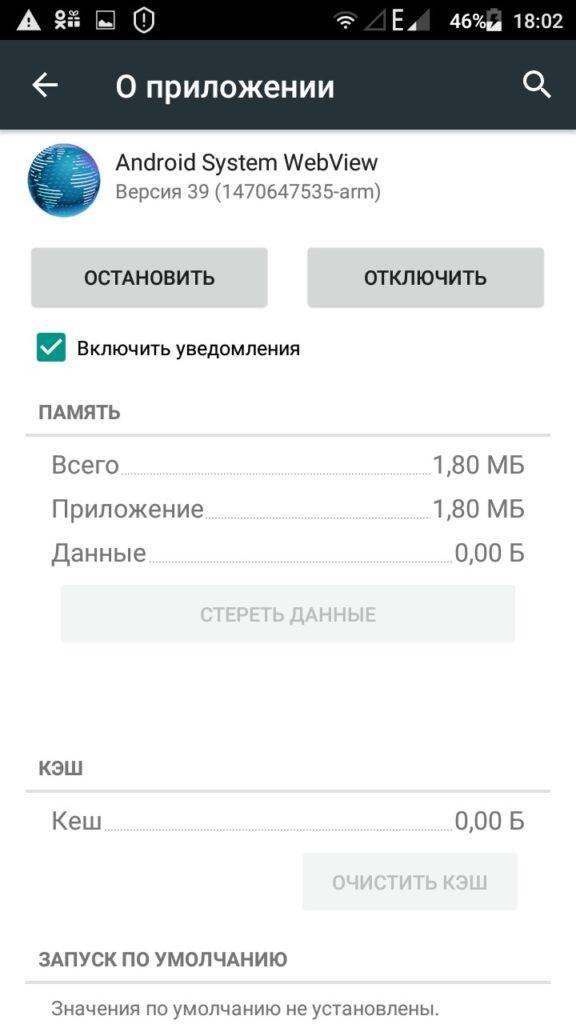
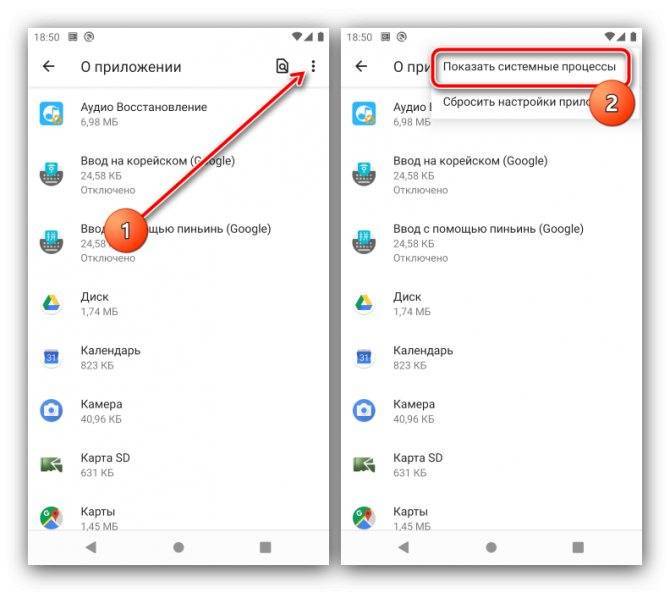
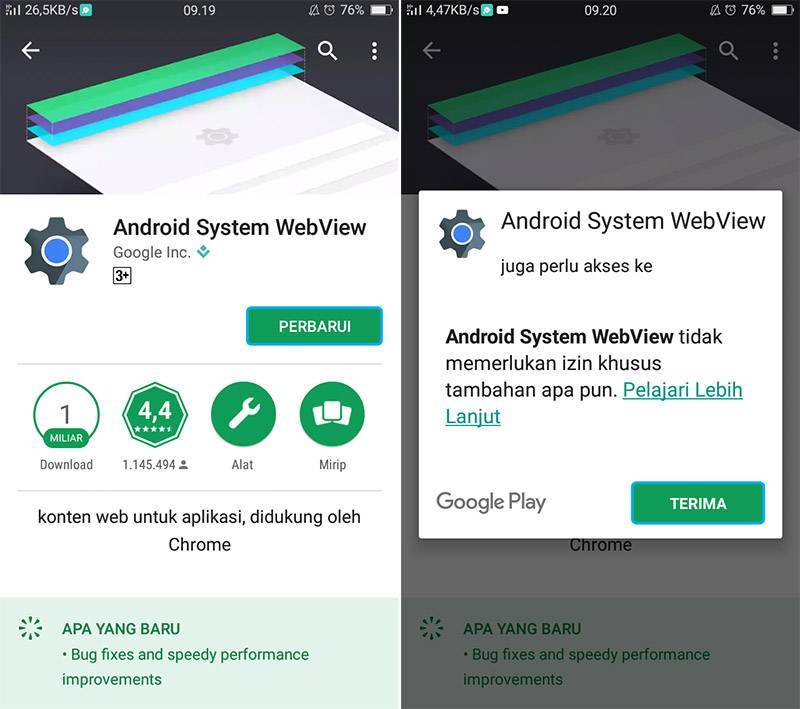
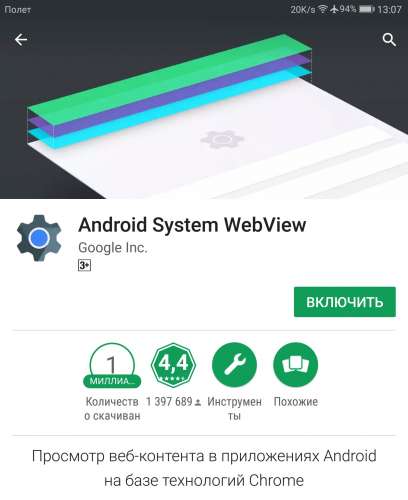
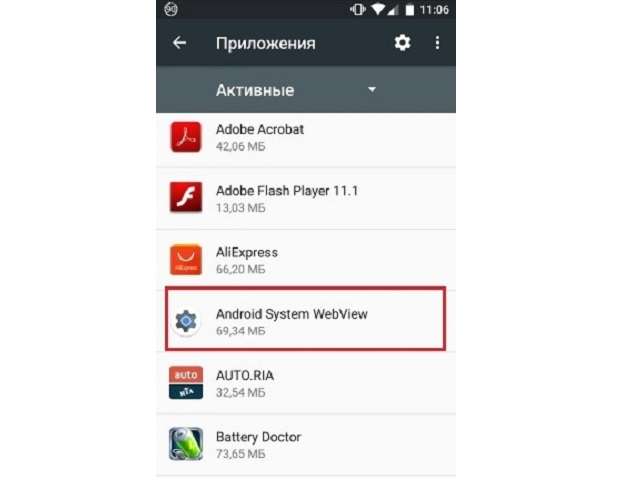
![Android system webview что это за программа и можно ли ее удалить – рекомендации по удалению [2020]](https://setemonic.ru/wp-content/uploads/5/6/a/56aa61df1e87c63f01daabe03cb67860.jpeg)